
CDE6520/CDE7520/CDE8620
CDE6520-W/CDE7520-W/
CDE8620-W
Kommersiell bildskärm
Användarguide
VIKTIGT! Läs den här användarhandboken för att få viktig information om hur du
installerar och använder din produkt på ett säkert sätt, så väl som registrerar din
produkt för framtida service. Garantiinformationen i den här användarhandboken
beskriver din begränsade täckning från ViewSonic Corporation, som även finns på vår
webbplats på http://www.viewsonic.com på engelska eller på specifika språk i rutan
Regional i högra hörnet på vår hemsida.
Modell nr VS17908 / VS17909 / VS17910

Tack för att du väljer ViewSonic
ViewSonic är en världsledande leverantör av visuella lösningar som strävar
efter att överträa världens förväntningar på teknisk utveckling, innovation och
enkelhet. På ViewSonic tror vi att våra produkter har potential att få en positiv
inverkan i världen, och vi är övertygade om att ViewSonic-produkten du har
valt kommer att tjäna dig väl.
Återigen, tack för att du väljer ViewSonic!

Information om överensstämmelse
Detta avsnitt behandlar alla gällande krav och uttalanden om regler. Bekräftade motsvarande
ansökningar ska hänvisa till märkskyltar och relevanta märkningar på enheten.
FCC-uttalande
Denna enhet överensstämmer med avsnitt 15 i FCC-reglerna. Användningen är underställd
följande två villkor: (1) Enheten får inte orsaka skadliga störningar och (2) Denna enhet måste
acceptera alla mottagna störningar, inklusive störningar som kan orsaka oönskad funktion.
OBS! Denna utrustning har testats och funnits uppfylla begränsningarna för en Klass B digital
enhet enligt avsnitt 15 i FCC-reglerna. Dessa begränsningar är utformade för att ge rimligt skydd
mot skadliga störningar vid installation i hemmet. Denna utrustning genererar, använder och kan
utstråla radiofrekvensenergi och kan, om inte installerad och använd enligt instruktionerna, orsaka
skadliga störningar på radiokommunikation. Det finns dock ingen garanti för att störningar inte
inträffar i en viss installation. Om denna utrustning orsakar skadliga störningar på radio- eller TVmottagning, vilket kan avgöras genom att utrustningen slås av och på, uppmuntras användaren att
försöka korrigera störningen genom en eller flera av följande åtgärder:
• Vrid eller flytta mottagarantennen.
• Öka avståndet mellan utrustningen och mottagaren.
• Anslut utrustningen till ett uttag i en annan strömkrets än den som mottagaren är ansluten till.
• Rådfråga återförsäljaren eller en erfaren radio/TV-tekniker för hjälp.
Varning! Du varnas om att ändringar eller modifieringar som inte uttryckligen godkänts av den som
ansvarar för överensstämmelse kan ogiltigförklara din behörighet att använda utrustningen.
CAN ICES-3 (B)/NMB-3(B)
CE-överensstämmelse för europeiska länder
Enheten uppfyller kraven i EMC-direktivet 2014/30/EU och lågvoltsdirektivet 2014/35/EU.
Följande information gäller endast för EU-medlemsstater:
Märket som visas till höger anger efterlevnad med EU-direktivet för hantering av elektriskt
och elektroniskt avfall 2012/19/EU (WEEE). Märket innebär att man INTE ska kasta
utrustningen som osorterat kommunalt avfall utan använda retur- och uppsamlingssystem
enligt lokala bestämmelser.
i

Försäkran om överensstämmelse med RoHS
Denna produkt har konstruerats och tillverkats i enlighet med Europaparlamentets och rådets
direktiv 2011/65/EU om begränsning av användningen av vissa farliga ämnen i elektrisk
och elektronisk utrustning (RoHS2-direktivet) och anses vara förenligt med den maximala
koncentrationen av värden som utfärdats av European Technical Adaptation Committee (TAC)
enligt nedan:
Ämne
Bly (Pb) 0,1% < 0,1%
Kvicksilver (Hg) 0,1% < 0,1%
Kadmium (Cd) 0,01% < 0,01%
Hexavalent Chromium (Cr
Polybromerade bifenyler (PBB) 0,1% < 0,1%
Polybromerade difenyletrar (PBDE) 0,1% < 0,1%
Bis (2-etylhexyl) ftalat (DEHP) 0,1% < 0,1%
Butylbensylftalat (BBP) 0,1% < 0,1%
Dibutylftalat (DBP) 0,1% < 0,1%
Disobutylftalat (DIBP) 0,1% < 0,1%
6+
) 0,1% < 0,1%
Föreslagen maximal
koncentration
Faktisk koncentration
Vissa produktkomponenter som anges ovan är undantagna enligt bilaga III till RoHS-direktiven
enligt nedan: Exempel på undantagna komponenter:
1. Bly som legeringselement i aluminium innehållande upp till 0,4 viktprocent bly
2. Kopparlegering innehållande upp till 4 viktprocent bly
3. Bly i lödmetaller med hög smälttemperatur (dvs blybaserade legeringar innehållande 85
viktprocent eller mer bly)
4. Elektriska och elektroniska komponenter som innehåller bly i ett glas eller keramik annat än
dielektrisk keramik i kondensatorer, t.ex. piezoelektroniska anordningar, eller i en glas- eller
keramisk matrisförening
FÖRKLARING GÄLLANDE ENERGY STAR
®
ENERGY STAR® är ett frivilligt program från U.S. Environmental Protection Agency som
hjälper företag och privatpersoner att spara pengar och skydda klimatet genom överlägsen
®
energieffektivitet. Produkter som får ENERGY STAR
förhindrar utsläpp av växthusgaser genom att
uppfylla strikta kriterier eller krav på energieffektivitet som ställs av U.S. Environmental Protection
Agency.
®
ViewSonic är en ENERGY STAR
och märka alla certifierade modeller med ENERGY STAR
Följande logotyp visas på alla ENERGY STAR
-partner och åtar sig att efterleva ENERGY STAR®-riktlinjerna
®
-logotypen.
®
-certifierade modeller:
OBS! Energihanteringsfunktionerna minskar energiförbrukningen avsevärt när produkten inte
används. Energihantering gör att enheten automatiskt går in i ett ”energisparläge” efter en viss
period av inaktivitet. Och energihanteringsfunktionerna går också in i viloläge eller av-läge inom
fem minuter efter att de har kopplats bort från en värddator. Observera att eventuella ändringar i
energiinställningarna ökar energiförbrukningen.
ii

Säkerhetsåtgärder
FÖR OPTIMAL PRESTANDA, OBSERVERA FÖLJANDE NÄR DU KONFIGURERAR OCH
ANVÄNDER LCD-FÄRGSKÄRMEN:
• TA INTE AV SKÄRMENS BAKRE HÖLJE. Det nns inga delar som kan repareras av
användaren inuti skärmen och om du öppnar eller tar bort höljen kan du utsätta dig för farliga
stötar eller andra faror. Överlåt all service till kvalicerad servicepersonal.
• Spill inte vätska på höljet och undvik att använda skärmen i närheten av vatten.
• För inte in föremål av något slag i öppningarna i höljet, eftersom de kan komma i kontakt med
farliga spänningspunkter, som kan vara skadliga eller dödliga eller orsaka elstötar, brand eller
fel på utrustningen.
• Placera inga tunga föremål på nätsladden. Skador på sladden kan orsaka stötar eller brand.
• Placera inte denna produkt på en sluttande eller instabil vagn, stativ eller bord, eftersom
skärmen kan falla ner och orsaka allvarlig skada på skärmen.
• Placera inga föremål på skärmen och använd inte skärmen utomhus.
• Lysröret inuti LCD-skärmen innehåller kvicksilver. Följ lagarna eller reglerna i din kommun för
att avfallshantera röret på rätt sätt.
• Böj inte nätsladden.
• Använd inte skärmen vid höga temperaturer eller i fuktiga, dammiga eller oljiga miljöer.
• Om skärmen eller glaset går sönder undvik att komma i kontakt med ytande kristaller och
hantera det varsamt.
• Se till att det nns tillräcklig ventilation runt skärmen så att värmen kan spridas ut ordentligt.
Blockera inte ventilationsöppningarna eller placera skärmen nära värmeelement eller andra
värmekällor. Lägg inte saker på skärmen.
• Strömkontakten är det primära sättet för att koppla bort systemet från strömförsörjningen.
Skärmen borde installeras nära ett eluttag som är lätt att komma åt.
• Hantera försiktigt vid transport. Spara förpackningen för transport.
• Rengör hålen i det bakre höljet för att ta bort smuts och damm minst en gång om året på grund
av inställd tillförlitlighet.
• Om kyläkten används kontinuerligt rekommenderas det att torka hålen minst en gång i
månaden.
• När du installerar fjärrkontrollens batterier;
- Rikta in batterierna enligt indikeringarna (+) och (-) inuti höljet.
- Rikta in (-) indikationen på batteriet först inuti höljet.
• Användning av andra hörlurar eller öronsnäckor än de som anges kan leda till
hörselnedsättning på grund av alltför höga ljudtryck.
• HDMI och HDMI High-Denition Multimedia Interface och HDMI-logotypen är varumärken
eller registrerade varumärken som tillhör HDMI Licensing Administrator, Inc. i USA och andra
länder.
iii

VARNING!
Koppla genast bort skärmen från vägguttaget och se till att service utförs av kvalificerad
servicepersonal under följande förhållanden:
• När nätkabeln eller kontakten är skadad.
• Om vätska har spillts ut eller om föremål har fallit in i skärmen.
• Om skärmen har utsatts för regn eller vatten.
• Om skärmen har fallit ner eller om höljet är skadat.
• Om skärmen inte fungerar som den ska enligt bruksanvisningen.
Rekommenderad användning
VARNING!
• Låt den värmas upp i 20 minuter för optimal prestanda.
• Vila ögonen med jämna mellanrum genom att fokusera på ett föremål minst 1,5 meter bort.
Blinka ofta.
• Placera skärmen i en vinkel på 90° mot fönster och andra ljuskällor för att minimera ljussken
och reektioner.
• Rengör LCD-skärmens yta med en luddfri, icke-slipande trasa. Undvik att använda
rengöringsmedel eller glasrengöringsmedel!
• Justera bildskärmens kontroller för ljusstyrka, kontrast och skärpa för att förbättra läsbarheten.
• Undvik att visa fasta mönster på skärmen under långa perioder för att undvika inbrända bilder
(en bildeekt).
• Kontrollera ögonen regelbundet.
Ergonomi
För att uppnå de maximala ergonomiska fördelarna rekommenderar vi följande:
• Använd de förinställda storlek- och positionskontrollerna med standardsignaler.
• Använd den förinställda färginställningen.
• Använd icke-sammanätade signaler.
• Använd inte primär blå färg på en mörk bakgrund, eftersom det är svårt att se och kan orsaka
trötthet i ögonen på grund av otillräcklig kontrast.
iv

Innehållsförteckning
1. Uppackning och installation ................ 1
1.1. Uppackning .................................... 1
1.2. Paketets innehåll ............................ 1
1.3. Installationsanmärkningar .............. 1
1.4. Montering på en vägg .................... 2
1.4.1. VESA rutnät ....................... 2
2. Delar och funktioner ............................. 4
2.1. Kontrollpanel .................................. 4
2.2. Ingångs-/utgångsterminaler ........... 5
2.3. Fjärrkontroll .................................... 6
2.3.1. Allmänna funktioner ........... 6
2.3.2. Sätta i batterier i
fjärrkontrollen ..................... 7
2.3.3. Hantera fjärrkontrollen ....... 7
2.3.4. Fjärrkontrollens räckvidd ... 7
3. Anslutning av extern utrustning ......... 8
3.1. Anslutning av extern utrustning
(DVD/VCR/VCD) ............................ 8
3.1.1. Använda DisplayPort-
videoingång ....................... 8
3.1.2. Använda HDMI-
videoingång ....................... 8
3.2. Ansluta en dator ............................. 8
3.2.1. Använda DisplayPort-
ingång ................................ 8
3.2.2. Använda HDMI-ingång ...... 9
3.2.3. Använda VGA-ingång ........ 9
3.3. Ansluta ljudutrustning ..................... 9
3.3.1. Ansluta en extern
ljudenhet ............................ 9
4. Hantering ............................................. 10
4.1. Uppstart och första inställning ...... 10
4.1.1. Welcome (Välkommen) ... 10
4.1.2. Ethernet ........................... 10
4.1.3. Date & Time
(Datum och tid) ................ 10
4.1.4. System Mode
(Systemläge) ................... 10
4.2. Titta på den anslutna
videokällan ................................... 10
5. Startprogram ........................................11
5.1. Setting (Inställning) .......................11
5.2. Ethernet .........................................11
5.2.1. DHCP ...............................11
5.2.2. Static IP (Statisk IP) ..........11
5.3. WiFi ...............................................11
5.3.1. Wireless Hotspot
(Trådlös hotspot) ............. 12
5.3.2. Miracast ........................... 12
5.4. Device (Enhet) ............................. 12
5.4.1. General Settings
(Allmänna inställningar) ... 13
5.4.2. Source Settings
(Källinställningar) ............. 13
5.4.3. Security (Säkerhet) .......... 14
5.4.4. Clear Storage
(Rensa minnet) ................ 14
5.4.5. Reset (Återställ) ............... 14
5.4.6. Import & Export
(Importera och
exportera) ........................ 14
5.4.7. Clone (Klona) .................. 15
5.4.8. Font Size (Textstorlek) .... 15
5.4.9. Backlight
(Bakgrundsbelysning) ...... 15
5.4.10. WallPaper
(Bakgrundsbild) ............... 15
5.4.11. HDMI Out Resolution
Setting (Inställning för
HDMI-upplösning) ........... 15
5.5. System ......................................... 15
5.5.1. Date & time
(Datum och tid) ............... 15
5.5.2. About (Om) ...................... 16
6. OSD-meny ........................................... 17
6.1. Settings (Inställningar) ................. 17
6.1.1. Picture (Bild)-meny .......... 17
6.1.2. Screen (Skärm-meny) ..... 18
6.1.3. Audio (Ljud)-meny ........... 18
6.1.4. Time (Tid) ........................ 19
6.1.5. Advanced (Avancerat) ..... 19
6.1.6. About (Om) ...................... 21
7. Inbäddade applikationer och
inställningar ........................................ 21
7.1. USB media playback
(USB-mediauppspelning) ............ 21
7.2. vCastReceiver & vCastSender
Service (Tjänsten vCastReceiver
och vCastSender) ........................ 22
7.3. Airplay Service (Airplay-tjänst) ..... 24
7.4. Chromecast Service
(Chromecast-tjänst) ...................... 25
7.5. Sweeper ....................................... 26
7.6. Mappar ......................................... 27
7.7. WPS Oce ................................... 28
v

8. Stödda medieformat ........................... 29
9. Ingångsläge ......................................... 31
10. Rengöring och felsökning ................. 34
10.1. Rengöring ..................................... 34
10.2. Felsökning .................................... 35
11. Tekniskaspecikationer .................... 36
11.1. CDE6520/CDE6520-W ................ 36
11.2. CDE7520/CDE7520-W ................ 38
11.3. CDE8620/CDE8620-W ................ 40
12. RS232-protokoll .................................. 42
12.1. Introduktion .................................. 42
12.2. Beskrivning ................................... 42
12.2.1. Hårdvaruspecikation ...... 42
12.2.2. Kommunikations-
inställning ........................ 42
12.2.3. Kommando-
meddelanden ................... 43
12.3. Protokoll ....................................... 43
12.3.1. Lista över Set-Function ... 43
12.3.2. Lista över Get-Function ... 47
12.3.3. Fjärrkontrollens
genomgångsläge ............. 51
13. Annan information .............................. 53
Kundsupport ......................................... 53
Begränsad garanti ................................ 54
Begränsad garanti i Mexiko .................. 56
vi

Information om upphovsrätt
Copyright © ViewSonic® Corporation, 2021. Alla rättigheter förbehållna.
ViewSonic
som tillhör ViewSonic® Corporation.
Macintosh och Power Macintosh är registrerade varumärken som tillhör Apple Inc.
Microsoft, Windows och Windows-logotypen är registrerade varumärken som tillhör Microsoft
Corporation i USA och andra länder.
VESA är ett registrerat varumärke som tillhör Video Electronics Standards Association. DPMS,
DisplayPort och DDC är varumärken som tillhör VESA.
Ansvarsfriskrivning: ViewSonic
utelämnanden i detta dokument, eller för oavsiktliga skador eller följdskador på grund av utrustande
av detta material eller prestanda eller användning av denna produkt.
I intresse av fortsatt produktförbättring förbehåller sig ViewSonic
produktens specifikationer utan föregående meddelande. Informationen i detta dokument kan
ändras utan vidare meddelanden.
Ingen del av detta dokument får kopieras, reproduceras eller överföras på något sätt, i något syfte
utan föregående skriftligt tillstånd från ViewSonic
®
, tre fåglar-logotypen, OnView, ViewMatch, och ViewMeter är registrerade varumärken
®
Corporation ansvarar inte för tekniska eller redaktionella fel eller
®
Corporation rätten att ändra
®
Corporation.
Produktregistrering
För att tillgodose dina framtida behov och få ytterligare produktinformation när den blir tillgänglig,
registrera din produkt på internet på:
www.viewsonic.com.
För dina register
Produktnamn:
Modellnummer:
Dokumentnummer:
Serienummer:
Inköpsdatum:
Bortskaandevid
ViewSonic
®
respekterar miljön och är engagerad i att arbeta och leva grönt. Tack för att du
slutet av produktens livslängd
medverkar i en smartare, grönare datoranvändning. Besök ViewSonic
CDE6520/CDE7520/CDE8620/CDE6520-W/CDE7520-W/
CDE8620-W
ViewSonic kommersiell bildskärm
VS17908/VS17909/VS17910
CDE6520/CDE7520/CDE8620/CDE6520-W/CDE7520-W/
CDE8620-W_UG_SWD_1b_20210423
®
webbplats för att läsa mer.
USA och Kanada: http://www.viewsonic.com/company/green/recycle-program/
Europa: http://www.viewsoniceurope.com/eu/support/call-desk/
Taiwan: https://recycle.epa.gov.tw/
vii

1. Uppackning och installation
1.1. Uppackning
• Denna produkt är förpackad i en kartong tillsammans med standardtillbehören.
• Alla andra tillbehör förpackas separat.
• På grund av skärmens storlek och vikt rekommenderas det att två personer yttar den.
• När kartongen har öppnats, kontrollera att innehållet är komplett och i gott skick.
1.2. Paketets innehåll
Kontrollera att du har fått följande artiklar i ditt paket:
• LCD-skärm
• Fjärrkontroll med AAAbatterier
• Snabbstartsguide
• Nätsladd (1,5 m)
• HDMI in-kabel (3 m)
• HDMI ut-kabel (1,5 m)
• Väggmonteringsskruv x 4
• RS232-adapter
* The supplied power cord varies depending on destination.
Remote Control
and AAA Batteries
CDE6520/CDE7520/CDE8620
Commercial Display
Quick Start Guide
FRAGILE
(For CDE6520/CDE7520)
3
Quick Start Guide
OPS
USB1
NALAGV232SRtroPyalpsiD2 IMDH)CRA(1 IMDHFIDPSTUO IMDH USB3.0 USB2
For EU For China
For North America For UK
HDMI in cable (3M)
Screws x 4 RS232 adapter
HDMI out cable (1.5 M)
OBS!:
• För alla andra regioner, använd en nätsladd som överensstämmer med eluttaget och har godkänts av
och uppfyller säkerhetsföreskrifterna i det aktuella landet.
• Förvara förpackningslådan och förpackningsmaterialet för transport av skärmen.
1.3. Installationsanmärkningar
• På grund av den höga strömförbrukningen, använd alltid kontakten som endast är avsedd för denna
produkt. Kontakta en servicetekniker om du behöver förlänga sladden.
• Produkten ska installeras på en plan yta för att undvika att den ramlar ner. Avståndet mellan produktens
baksida och väggen bör bibehållas för en korrekt ventilation. Undvik att installera produkten i
köket, badrummet eller på andra platser med hög luftfuktighet för att inte förkorta de elektroniska
komponenternas livslängd.
• Produkten kan fungera normalt bara under 3000 m höjd. Vid installationer på höjder över 3000 m kan
vissa avvikelser uppstå.
1

1.4. Montering på en vägg
För att montera den här skärmen på en vägg måste du skaa en vanlig väggmonteringssats (nns att köpa
i butik). Vi rekommenderar att du använder ett monteringsgränssnitt som uppfyller UL1678-standarden i
Nordamerika.
Skyddsark
VESA rutnät
Tabell
1. Lägg ett skyddsark på ett bord, som skärmen var inlindad i när det förpackades, under skärmytan för att
inte repa skärmens yta.
2. Se till att du har alla tillbehör för montering av denna skärm (väggfäste, takmontering, bordsstativ osv.)
3. Följ instruktionerna som medföljer basmonteringssatsen. Underlåtenhet att följa korrekta
monteringsprocedurer kan leda till skada på utrustningen eller personskada för användaren eller
installatören. Produktgarantin täcker inte skador som orsakats av felaktig installation.
4. För väggmonteringssatsen, använd M6 monteringsskruvar (med en längd som är 25 mm längre än
monteringsfästets tjocklek) och dra åt dem ordentligt.
Enhet utan basvikt = W Kg. Utrustningen och tillhörande fäste förblir säkert under testet. Endast för
användning med UL-listad väggfästen med minsta vikt/belastning:
W Kg.
Modellnamn W (kg) Modellnamn W (kg)
CDE6520/CDE6520-W 22,95 CDE8620/CDE8620-W 50,4
CDE7520/CDE7520-W 29,3
5. Porträttläge är inte tillåtet.
1.4.1. VESA rutnät
Modellnamn Vesa rutnät
CDE6520/CDE6520-W 400(H)x200(V) mm
CDE7520/CDE7520-W 400(H)x200(V) mm
CDE8620/CDE8620-W 600(H)x400(V) mm
Försiktighet!
För att förhindra att skärmen faller ner:
• För installation på vägg eller tak rekommenderar vi att du installerar skärmen med metallfästen som nns
att köpa i butik. För detaljerade installationsinstruktioner, se guiden som medföljer respektive fäste.
• För att minska sannolikheten för personskador och skador till följd av att skärmen faller ner vid
jordbävningar eller andra naturkatastrofer, se till att kontakta tillverkaren av fästen för installationsplats.
2

Ventilationskrav för lokalisering av hölje
För att värmen ska kunna spridas ut, lämna utrymme mellan omgivande föremål som visas i diagrammet
nedan.
100 mm
100 mm 100 mm
100 mm
OBS!:
När du installerar skärmen på en vägg, korrekt installation. Vi tar inget ansvar för installationer som inte
utförs av en professionell tekniker.
3

2. Delar och funktioner
2.1. Kontrollpanel
5
4
3
2
1
Tryck på för att slå på eller stänga av skärmen.
1
2
Tryck på MENU (meny)-knappen för att öppna huvudmenyn och den bekräftar inmatningen i SOURCE
(källa)-menyn.
3
Tryck på INPUT (inmatning)-knappen för att öppna menyn för val av ingångskälla och välj signalkälla.
Den används för att bekräfta funktionen under MENU (meny)-inmatning.
4
I OSD-menyn trycker du på ◄/► för att justera värdet för det valda objektet.
5
Tryck på ▲/▼ för att välja ett objekt i OSD-menyn. Och det används också för att justera volymen upp
och ner.
4

2.2. Ingångs-/utgångsterminaler
14
13
1
2
SPDIF HDMI 1 (ARC) HDMI 2 DisplayPort RS232 VGA PC LINE IN USB 3.0 USB 1
1
HUVUDSTRÖMBRYTARE
3
4 5 6 7 8 9 10 11 12
Slå på/av huvudströmmen.
2
AC IN
Strömförsörjning från vägguttaget.
3
SPDIF OUT
Digital ljudsignalutgång för att ansluta din externa AVenhet.
4
HDMI 1(ARC)/HDMI 2 IN
HDMI video-/ljudingång.
5
DisplayPort IN
DisplayPort video-/ljudingång.
6
RS232 IN
RS232-kontrollfunktion för användning av
fjärrkontrollsignal från kontrollcenter.
AUDIO OUT LAN
USB 2
9
PC LINE IN
Ljudingång från VGA-källa (3,5 mm stereojack).
10
USB PORT 3.0/ 11 USB 2.0 PORT
Anslut din USB-lagringsenhet
12
AUDIO OUT
Ljudutgång till extern AV-enhet.
13
LAN
LAN-kontrollfunktion för användning av
fjärrkontrollsignal från kontrollcenter.
14
OPS-PLATS
Plats för installation av OPS-modulen som tillval.
15
WiFi MODULPLATS
Plats för LB-WIFI-001 WiFi-modul.
7
VGA IN (D-Sub)
VGA videoingång.
5

/ / / / / / /
2.3. Fjärrkontroll
2.3.1. Allmänna funktioner
1
2
5
7
9
11
14
17
18
4
3
6
8
10
12
13
15
16
19
[ ] knapp
1
Strörm på/av
2
[INGÅNG] knapp
Val av ingångskälla
3
[P.LÄGE] knapp
Bildjusteringsmeny för HDMI/DP/VGA
4
[S.LÄGE] knapp
Ljudjusteringsmeny för HDMI/DP/VGA
5
[SIFFER] knappar
Sierknappsats
6
[FORMAT] knapp
Justera bildförhållandet för HDMI/DP/VGA
7
[VOL +/-] knapp
Volym +/- 1
8
[SOVA] knapp
Bakgrundsbelysning På/Av
9
[ ] knapp
Ljud av
[ ] knapp
10
Bakgrundsbelysning +/- 1
11
[ ] knapp
Tillbaka till den inbäddade spelarens startskärm
12
[MENY] knappar
Inställningsmeny
13
[
◄/►/▲/▼/
OK]-knappen
Upp/Ned/Höger/Vänster/Ok-knappar
14
[INFO] knapp
Kanalinformation
15
[ ] knapp
Återgå till föregående sida
16
[
] knapp
Mediekontroll
17
[F1] knapp
Skärmbild
18
[F2] knapp
Skärmfrysning
19
[PÅ/AV] knapp
Strörm på/av
6

2.3.2. Sätta i batterier i fjärrkontrollen
Fjärrkontrollen drivs av två 1,5V AAA-batterier.
Så här sätter du i eller byter batterier:
1. Tryck ner och skjut sedan locket för att öppna
det.
2. Rikta in batterierna enligt indikeringarna (+) och (-)
inuti batterifacket.
3. Sätt tillbaka locket.
Försiktighet!
Felaktig användning av batterier kan leda till läckage eller sprickor. Var noga med att följa dessa
instruktioner:
• Placera ”AAA”-batterier som matchar tecknen (+) och (-) på varje batteri till tecknen (+) och (-) i
batterifacket.
• Blanda inte olika typer av batterier.
• Blanda inte nya med använda batterier. Det orsakar kortare livslängd eller läckage av batterier.
• Ta ut de urladdade batterierna omedelbart för att förhindra att vätska läcker ut i batterifacket. Rör inte
batterisyra, eftersom den kan skada huden.
OBS!: Ta ut batterierna om du inte tänker använda fjärrkontrollen under en längre tid.
2.3.3. Hantera fjärrkontrollen
• Utsätt inte den för kraftiga stötar.
• Låt inte vatten eller annan vätska stänka på fjärrkontrollen. Torka av den omedelbart om fjärrkontrollen
blir våt.
• Undvik exponering för värme och ånga.
• Öppna inte fjärrkontrollen förutom för att sätta in batterierna.
2.3.4. Fjärrkontrollens räckvidd
Rikta fjärrkontrollens framsida mot skärmens
fjärrkontrollsensor när du trycker på en knapp.
Använd fjärrkontrollen inom ett avstånd på 8 m från skärmen
och med en horisontell och vertikal vinkel på mindre än 30
grader.
OBS!: Det kan hända att fjärrkontrollen inte fungerar korrekt
när fjärrkontrollsensorn på denna skärm är i direkt
solljus eller stark belysning, eller när det nns ett
hinder i vägen för signalöverföringen.
3030
7

3. Anslutning av extern utrustning
DVD / VCR / VCD
HDMI Out
[HDMI IN]
PC
PC LINE IN
VGA IN
[VGA IN]
[VGA AUDIO IN]
VG A Out
D-Sub 15 pin
Audio Out
HDMI 1
(ARC)
HDMI 2
3.1. Anslutning av extern utrustning (DVD/VCR/VCD)
3.1.1. Använda DisplayPort-videoingång
DVD / VCR / VCD
3.1.2. Använda HDMI-videoingång
HDMI 1
(ARC)
HDMI 2
troPyalpsiD
[DP IN]
[HDMI IN]
DP Out
DVD / VCR / VCD
HDMI Out
3.2. Ansluta en dator
3.2.1. Använda DisplayPort-ingång
troPyalpsiD
[DP IN]
PC
DP Out
8

3.2.2. Använda HDMI-ingång
PC
HDMI Out
[HDMI IN]
HDMI 1
(ARC)
HDMI 2
HDMI 1
(ARC)
3.2.3. Använda VGA-ingång
PC
HDMI 2
HDMI Out
[HDMI IN]
AGV
3.3. Ansluta ljudutrustning
3.3.1. Ansluta en extern ljudenhet
[AUDIO OUT] Audio In
AUDIO OUT
PC LINE IN
[VGA Audio IN]
[VGA IN]
Audio Out
DP Out
Stereo Amplifier
9

4. Hantering
OBS!: Kontrollknappen som beskrivs i
detta avsnitt nns huvudsakligen på
fjärrkontrollen om inte annat anges.
4.1. Uppstart och första inställning
4.1.1. Welcome (Välkommen)
Välj språk och tryck på ”Next” (Nästa).
4.1.2. Ethernet
Tryck på ”Next” (Nästa) för att komma till nästa
sida.
1. Connection Type (Anslutningstyp): DHCP/
Static IP (Statisk IP)
2. IP Address (IP-address)
3. Netmask (Subnät)
4. DNS address (DNS-adress)
5. Gateway
Du kan också trycka på ”Tillbaka” för att gå tillbaka
till föregående sida.
4.1.3. Date & Time (Datum och tid)
Aktivera ”Network-provided time” (nätverkstid) för
att synkronisera tiden med nätverket och välja
tidszon.
4.1.4. System Mode (Systemläge)
Välj system för att välja lägena Normal (normalt),
Security (säkerhet) eller Disable Embedded OS
(inaktivera inbyggt operativsystem).
• Normal Mode (Normalt läge): De inbyggda
apparna för skärmdelning kommer köras normalt.
• Security Mode (Säkerhetsläge): De inbyggda
apparna för skärmdelning tas bort.
• Disable Embedded OS (Inaktivera inbyggt
operativsystem): Systemet startas om
automatiskt och då visas inte det inbyggda
operativsystemet.
4.2. Titta på den anslutna videokällan
1. Tryck på
2. Tryck på knappen
enhet och tryck sedan på OK-knappen.
INPUT (INGÅNG)-knappen.
eller för att välja en
10

5. Startprogram
Tryck på HOME (hem)-knappen på fjärrkontrollen
för att visa startfönstret.
5.1. Setting (Inställning)
Huvudobjekt:
(1) Network (Nätverk)
(2) Device (Enhet)
(3) System
5.2.1. DHCP
DHCP-läge:
(1) Det går inte att ändra IP-adress, subnät,
DNS-adress och gateway.
(2) Om anslutningen lyckas visas den aktuella
nätverkskongurationen.
5.2.2. Static IP (Statisk IP)
I läget statiskt IP kan användaren mata in IPadress, subnät, DNS-adress och gateway.
Obs!:
IP-adress, subnät, DNS-adress och
inmatningsbegränsning för gatewayadress.
(1) Format:
I. nummer 0-9
II. decimalpunkt ”.”
5.2. Ethernet
Aktivera/inaktivera för att slå på/av Ethernet
Efter att ha aktiverat Ethernet visas inställningarna:
(1) Connection Type (Anslutningstyp)
(tillgänglig anslutningstyp: DHCP/Static IP
(Statisk IP))
A. DHCP
B. Static IP (Statisk IP)
C. IP address (IP-adress)
D. Netmask (Subnät)
E. DNS address (DNS-adress)
F. Gateway
(2) Mac-adress
5.3. WiFi
Koppla in USB WiFi-dongeln, nätverksinställningen
visar WiFi, Wireless (trådlös) hotspot och Miracast.
Aktivera/inaktivera för att slå på/av Wi-Fi. Efter
aktivering kommer skärmen att visa alla tillgängliga
WiFi AP.
11

5.3.1. Wireless Hotspot (Trådlös hotspot)
Aktivera Wi-Fi-hotspot för att dela
internetanslutning med dina enheter.
5.3.2. Miracast
Aktivera Miracast för att sända din enhets skärm
till bildskärmen.
(2) System Tools (Systemverktyg)
A. Clear Storage (Rensa minnet)
B. Reset (Återställ)
C. Import&Export (Importera och exportera)
D. Clone (Klona)
(3) Display (Visning)
5.4. Device (Enhet)
Dela upp i fyra grupper: Signage Display
(Skyltning)/System Tools (Systemverktyg)/Display
(Skärm)/Apps (Appar)
(1) Signage Display (Skyltning)
A. Font Size (Teckenstorlek)
B. Backlight (Bakgrundsbelysning)
C. Wallpaper (Bakgrund)
(4) Apps (Appar)
A. Visa applikationsinformation.
A. General settings (Allmänna Inställningar)
B. Source settings (Källinställningar)
C. Security (Säkerhet)
12

5.4.1. General Settings (Allmänna
inställningar)
1. Signage Display Name (Skyltningens namn)
Kongurera skyltningens namn.
Obs!
Inmatningsbegränsning:
(1) längd: Max 36 tecken
(2) format: ingen gräns
5.4.2. Source Settings (Källinställningar)
1. Custom App (Anpassa app)
Användaren kan ställa in applikationen för
anpassad källa.
Om du ställer in anpassad APK öppnar PD
anpassad app när du byter källa till anpassat läge.
Om du inte ställer in anpassad APK visa PD
startsidan när du byter källa till anpassat läge.
2. Startlogotyp
1) OSD-meny för att styra aktivering/avaktivering
av startlogotyp
RCU: MENU (MENY) -> Advanced (Avancerat) ->
Boot on logo (Starta med logotyp) -> On (På)/O
(Av)/User (Användare).
I användarläge kan användaren välja sin egen
startlogotyp och animerad l.
Obs!
(1) Fil för startlogotyp: Stöd för JPG-l
(2) Filnamn för animerad l:bootanimation.zip
(3) Ett popup-fönster visas så att användaren
kan välja l från USB. Ingen prioritetsfråga.
Funktionsintroduktion
(1) Save (Spara)
Välj app och tryck på Spara-knappen för
att spara den
(2) Forget (Glöm)
Tryck på Glöm-knappen för att rensa
tidigare lagrade data
(3) Cancel (Avbryt)
Ingen ändring, stäng fönstret direkt
Om ingen kundinstallerad apk nns
kommer listan att vara tom.
Användaren kan välja kundinstallerad apk i listan
och trycka på SPARA-knappen för att lagra
kongurationen.
13

Efter installationen visas appnamnet
5.4.3. Security (Säkerhet)
1. External Storage (Extern lagring)
Enable (Aktivera): Lås USB extern lagring.
Disable (Avaktivera): Lås upp USB extern
lagring.
2. Unknown sources (Okända källor)
Enable (Aktivera): Tillåter installation av okänd
APK.
Disable (Avaktivera): Tillåter inte installation av
okänd APK.
Obs!
Måste ansluta USB extern lagring igen efter
upplåsning av extern lagring.
5.4.6. Import & Export (Importera och
exportera)
Funktionen för import och export av skyltninginställningar.
OBS!
(1) Spara lnamn: vs8386SettingFile.txt
(2) Sparar till viewsonic-mappen i minnet
5.3.6.1 Export Signage Display Settings
(Exportera inställningar för skyltning)
Exporterar till Viewsonic-mappen under USB
(1) Exportera vs_vs8386SettingFile.txt.
Inkluderar OSD-inställningar, Android-
inställningar förutom ”Skyltningens namn”
och ”Startlogotyp”
Obs!
Om det inte nns någon viewsonic-mapp i USB
skapas den automatiskt.
5.4.4. Clear Storage (Rensa minnet)
Syftet är att rensa all data i Viewsonic-mappar.
Uppdelad i fyra lägen:
(1) Rensa alla viewsonic-mappar
(2) Rensa endast viewsonic-mappen under
intern lagring.
(3) Rensa endast viewsonic-mappen under
USB lagring.
5.4.5. Reset (Återställ)
Fabriksåterställning kan återställas till
fabriksinställningarna.
5.3.6.2 Import Signage Display Settings
(Importera inställningar för skyltning)
Importera från viewsonic-mappen under USB.
(1) Importera vs8386SettingFile.txt. Inkluderar
OSD-inställningar, Android-inställningar
förutom ”Skyltningens namn” och
”Startlogotyp”
Tryck på OK för att utföra återställningsfunktionen
automatiskt.
14

5.4.7. Clone (Klona)
Klona mediel från den interna viewsonic-mappen.
1. Det klonade mappnamnet under mappen
AutoPlayFiles
2. Clone Source (Klona källa)
(1) Internal storage (Intern lagring)
Från den interna mappen \AutoPlayFiles
(2) USB
Från USB-roten \AutoPlayFiles
3. Target Location (Målplats)
(1) Internal storage (Intern lagring)
Spara i intern mapp \AutoPlayFiles
(2) USB
Spara till USB-rot \AutoPlayFiles
5.4.10. WallPaper (Bakgrundsbild)
Användaren kan välja bakgrundsbild.
5.5. System
Det nns två objekt i systemet: Datum och tid och
Om.
5.5.1. Date & time (Datum och tid)
För att ställa in Automatisk tid På/Av och tidszon.
5.4.8. Font Size (Textstorlek)
Användaren kan ställa in textstorleken.
5.4.9. Backlight (Bakgrundsbelysning)
Användaren kan ställa in skärmens
bakgrundsbelysning.
15

5.5.2. About (Om)
Huvudinformation i Om:
(1) Local System updates (Lokala
systemuppdateringar)
(2) Online System updates (Online-
systemuppdateringar)
(3) Legal information (Juridisk information)
(4) Android version (Android-version)
(5) Kernel version (Kernel-version)
(6) Build number (Versionsnummer)
5.5.2.1 Local System updates (Lokala
systemuppdateringar)
Kopiera FW-bildmapp (upgrade_8386) till USB och
visas i listan för användarval om den hittas
5.5.2.2. Online System updates (Onlinesystemuppdateringar)
Online-systemuppdatering kan väljas
(1) Auto Update (Automatisk uppdatering):
Liknande en Windows-uppdatering. När du
trycker på strömbrytaren för att stänga av
skärmen kommer systemet automatiskt att
kontrollera om det nns en ny version. Om
ja, kommer systemet automatiskt att ladda
ner och uppdatera. När uppdateringen är
klar fortsätter systemet att stängas av.
(2) Schedule Update (Schemauppdatering):
Ställ in uppdateringsschemat för att
fortsätta automatiskt. (t.ex. icke-arbetsdag/
timme)
(3) Manual update (Manuell uppdatering):
Användaren kan kontrollera och uppdatera
OTA-paketet manuellt online.
Obs!
(1) Stöder endast Android fullständig bild.
(2) Mappnamnet ska heta ”upgrade_8386”.
(3) Mappen ska nnas i roten på
lagringsutrymmet.
Efter tryck på OK startar skyltningen om och börjar
uppdateras.
16

6. OSD-meny
6.1. Settings (Inställningar)
En översikt över strukturen för skärmmenyn (OSD)
visas nedan. Du kan använda den som referens
för att justera din skärm.
Navigera i OSD-menyn med hjälp av
fjärrkontrollen:
1. Tryck på MENU (Meny)-knappen för att visa
OSD-menyn.
2. Tryck på [
] [ ] [ ] eller [ ] för att välja
menyalternativ eller justera dess värde. Tryck
på OK för att bekräfta.
3. Tryck på [
] för att gå tillbaka till föregående
menynivå.
4. Tryck på MENU (Meny) för att avsluta OSD-
menyn.
Navigera i OSD-menyn med hjälp av skärmens
kontrollknappar:
6.1.1. Picture (Bild)-meny
Brightness (Ljusstyrka)
Justera den övergripande bilden och
bakgrundsskärmens ljusstyrka.
Contrast (Kontrast)
Justera bildkontrastförhållandet för insignalen.
Sharpness (Skärpa)
Denna funktion kan erhålla en skarp bild när som
helst.
Gamma
Välj gamma för skärmen Det hänvisar till
ljusstyrkan för signalinmatningen. Välj mellan
{Native} (Ursprunglig) / {2.2} / {2.4}.
1. Tryck på [MENU] (Meny)-knappen för att visa
OSD-menyn och den bekräftar funktionen i
SOURCE (Källa)-menyn.
2. Tryck på [◄/►] or [▲/►] för att välja
menyalternativ eller justera dess värde.
3. Tryck på [INPUT] (Inmatning)-knappen för att
öppna menyn för val av signalkälla och välj
källa. Den används för att bekräfta funktionen
under MENU-funktionen.
4. Tryck på [
] för att slå på eller stänga av
skärmen.
Color temperature (Färgtemperatur)
Den används för att justera färgtemperaturen.
Bilden blir rödaktig när färgtemperaturen minskar
och blåaktig när färgtemperaturen ökar.
CCT Cool (Sval) Normal Warm (Varm)
X
Y
0,279 ±
0,005
0,292 ±
0,005
0,283 ±
0,005
0,298 ±
0,005
0,299 ±
0,005
0,315 ±
0,005
Picture Mode (Bildläge)
Välj en fördenierad bildinställning.
Overscan (Överskanning)
Ändra bildens visningsområde. ON (PÅ): Ställ in
visningsområdet till cirka 95%. OFF (AV): Ställ in
visningsområdet till cirka 100%.
17

RGB Range (RGB-intervall)
Välj läge för att visa HDMI- eller DVI-signalen
enligt deras signalformat beroende på deras
källenhet.
• {Auto} - Format för automatisk detektering.
• {Full Range} (Fullständigt område) - visar
signalen som använder alla 256 nivåer (från
nivå 0 till 255).
• {Limited Range} (Begränsat område) - visar
signalen som använder 16 till 235 nivåer på
256 nivåer för varje R, G och B.
Flicker Free (Flimmerfri)
Slå på/av immerfunktionen.
Screen reset (Skärmåterställning)
Återställ alla inställningar i skärmmenyn till
fabriksinställda värden.
6.1.3. Audio (Ljud)-meny
Bluelightlter(Blåljuslter)
Minska störningen av blåljus för din syn,
skydda din ögonhälsa. Du kan ställa in nivån på
Blåljuslter efter önskemål.
Obs!
Blåljuslter kan justeras av användaren om
färgtemperaturen ställs in till användarläge.
Picture reset (Bildåterställning)
Återställ alla inställningar i menyn Bild.
Välj ”Ja” och tryck på ”SET”-knappen för att
återställa till fabriksinställda data. Tryck på [
] för
att avbryta och återgå till föregående meny.
6.1.2. Screen (Skärm-meny)
Balance (Balans)
Justera för att framhäva vänster eller höger
ljudutgångsbalans.
Treble (Diskant)
Justera för att öka eller minska högre tonljud.
Bass (Bas)
Justera för att öka eller minska lägre tonljud.
Volume (Volym)
Justera för att öka eller minska ljudnivån.
Minimum volume (Minsta volym)
Justera din egen begränsning för minsta
volyminställning.
Maximum volume (Maximal volym)
Justera din egen begränsning för maximal
volyminställning. Detta hindrar volymen från att
spela på för hög nivå.
Zoom mode (Zoomläge)
HDMI, DP och VGA: {Full} (Fullständig) / {4:3} /
{Real} (Verklig)
Det nns ingen funktion i Android UI.
Full (Fullständigt)
Detta läge återställer rätt proportioner
av bilder som överförs i 16:9 med
helskärmsvisning.
4:3
Bilden återges i 4:3-format och ett svart
band visas på vardera sidan om bilden.
Real (Verklig)
Detta läge visar bilden pixel för pixel
på skärmen utan att förändra den
ursprungliga bildstorleken.
Mute (Ljud av)
Slå på/av mute-funktionen.
Audio out volume (line out) (Ljudvolym ut)
(linje ut)
Justera för att öka eller minska den utmatade
ljudnivån.
Audio Out Sync (Synkronisering av ljudutgång)
Aktivera/inaktivera volymjusterbar ljudutgång (linje
ut) för att synkronisera med interna högtalare.
Audio reset (Återställning av ljud)
Återställ alla inställningar i ljudmenyn till
fabriksinställda värden.
18

6.1.4. Time (Tid)
OTimer(Avstängningstimer)
Ställ in automatiskt avstängningstid (i timmar).
Date and time (Datum och tid)
Justera aktuellt datum och tid för skärmens interna
klocka.
• Back (Tillbaka): Ändrar inte
schemaläggningsdata.
• Save (Spara): Spara schemaläggningsdata.
Slideshow interval (Intervall för bildspel)
Ställa in intervallet för bildspel för automatisk USBuppspelning.
OSDturno(OSDstängsav)
Ställ in den tid som OSD-menyn (skärmmenyn)
stannar kvar på skärmen.
Alternativen är: {O, 5 ~ 120} (Av, 5 ~ 120)
sekunder.
*{O} (Av) försvinner inte automatiskt.
Information OSD (OSD-information)
Ställ in den tidsperiod som OSD-informationen
visas i det övre vänstra hörnet på skärmen.
OSD-information visas när ingångssignalen
ändras.
OSD-information stannar kvar på skärmen med val
av {O} (Av). Alternativen är: {1 ~ 60} sekunder.
Schedule (Schema)
Med den här funktionen kan du programmera upp
till sju (7) olika schemalagda tidsintervall för att
aktivera skärmen.
Schemalista: Du kan ställa in sju scheman.
• Enable (Aktivera): Aktivera/inaktivera schema.
Om inställd start-/sluttid är i konflikt eller tom,
inmatning är tom eller tidskonflikt med annan
schemalista, kan du inte aktivera schema.
• Start time (Starttid): Ställ in starttiden.
• End time (Sluttid): Ställ in sluttiden.
• Input (Ingång): Plattformen går automatiskt till
den valda källan efter inställt schema.
• Days of the week (Dagar i veckan): Ställ in
söndag, måndag, tisdag, onsdag, torsdag,
fredag, lördag.
• Every week (Varje vecka): Ställ in livscykel.
Time reset (Tidsåterställning)
Återställ alla inställningar i tidsmenyn till
fabriksinställda värden.
6.1.5. Advanced (Avancerat)
Panel saving (Skärmbesparing)
Välj att aktivera skärmen sparfunktioner och
därmed minska risken för ”inbränd bild” eller
”spökbild”.
• {Saving} (Spara) - Välj {On} (På) så minskas
bildens ljusstyrka till en lämplig nivå.
Ljusstyrkeinställningen i menyn Bild är inte
tillgänglig när den väljs.
• {Intervall för inbränningsskydd} - Välj
tidsintervall ({Auto} / {10 ~ 900} Sekunder /
{Off} (Av)) för skärmen för att minska ”inbränd
bild”.
19

Power Save (Energispar)
Läge 1 [TCP av, WOL på, automatiskt av]
Läge 2 [TCP av, WOL på, automatiskt på/av]
Läge 3 [TCP på, WOL av, automatiskt på/av]
Energisparlägen
Läge 1: DC av -> Stäng av. LED: Röd. Energispar
-> Stäng av, LED: Röd
Läge 2: DC av -> Stäng av, LED: Röd. Energispar
-> Energisparande. LED: Orange. Kan väckas.
Läge 3: DC av -> Bakgrundsljus av, LED: Röd
energispar -> Bakgrundsljus av, LED: Orange.
Kan väckas.
Eco Mode (Ekonomiläge)
Ställ in skärmen för att minska strömförbrukningen
automatiskt.
Power LED light (Strömindikator)
Välj att ställa in strömindikatorn på eller av. Välj
{On} (På) för normal användning
Boot on source (Starta vid källa)
Välj att välja källa när du startar. Ingång:välj
ingångskälla vid start.
Boot on Logo (Starta vid logotyp)
Välj att aktivera eller inaktivera logotypen när du
slår på skärmen.
Alternativen är:
• {Off} (Av)
• {On} (På) (Standard)
• {User} (Användare})
1. Om logotypen är PÅ visas ViewSonic-logotypen
och den tecknade ViewSonic-logotypen.
2. Om logotypen är AV, kommer varken
ViewSonic-logotypen eller den tecknade
logotypen att visas.
3. Om logotypen är inställd på ANVÄNDARE,
anpassad logotyp i inställningarna är inte
inställd, kommer det inte att nnas någon
startlogotyp när den slås på.
4. Om logotypen är inställd på ANVÄNDARE,
anpassad logotyp i inställningarna är inställd,
kommer det bara att nnas en anpassad
logotyp när den slås på.
Auto signal detection (Automatisk
signalavkänning)
Välj att låta skärmen upptäcka och visa tillgängliga
signalkällor automatiskt.
• {Av} - När en signal är ansluten kan den endast
väljas manuellt. Ingen signal, ställ in skärmen
så att bilden visas automatiskt i enlighet med
sökordningen för varje alternativ.
No signal standby (Ingen signal vänteläge)
Ställ in tidsperioden till vänteläge när ingen signal
nns.
HDMI with One Wire (HDMI med 1-Wire)
CEC-kontroll.
• {Off} (Av) - Inaktivera CEC. (Standard)
• {On} (På) - Aktivera CEC.
USB Cloning (USB-kloning)
Spara OSD-menykongurationen på USB-
enheten.
USB Auto Play (USB Auto Play)
Ställt på PÅ, kommer skärmen att kopiera
medielen från extern lagring till intern lagring och
sedan spela upp medielen automatiskt.
Switch on state (Slå på visningsstatus)
Välj den visningsstatus som används nästa gång
du ansluter nätsladden.
• {Power off} (Stäng av) - Skärmen förblir
avstängd när strömsladden ansluts till ett
vägguttag.
• {Forced on} (Tvinga på) - Skärmen slår på när
strömsladden ansluts till ett vägguttag.
• {Last status} (Senaste status) - Skärmen
återgår till föregående strömstatus
WOL
Välj att slå på eller av väckning på LAN-funktionen.
Välj från: {O} (Av) / {On} (På)
Monitor ID (Skärm-ID)
Ställ in ID-numret för att styra skärmen via
RS232C-anslutningen. Varje skärm måste ha ett
unikt ID-nummer när era skärmar är anslutna.
Intervallet för skärm-ID ligger mellan 1 och 98. 99
är reserv för alla skärmar.
Language (Språk)
Välj det språk som används i OSD-menyn.
Alternativen är: English/Deutsch/
Français/Italiano/Español/ Pyccкий/Polski/Türkçe/
繁體中文
.
简体中文
/
20

Factory reset (Fabriksåterställning)
Återställ alla inställningar i OSD-menyerna
{Picture} (Bild), {Screen} (Skärm), {Audio} (Ljud),
{Time} (Tid), och {Advanced} (Avancerat) till
fabriksinställda värden.
Advanced option reset (Avancerad
alternativåterställning)
Återställ alla inställningar i menyn Avancerat till
fabriksinställda värden.
3. Anslut USB-minnet till USB-porten så kopieras
medieinnehållet till intern lagring.
6.1.6. About (Om)
Heat status (Värmestatus)
Med den här funktionen kan du när som helst
kontrollera värmestatusen.
Monitor information (Skärminformation)
Visar information om din skärm, inklusive
modellnummer, serienummer, driftstid och
programversion.
4. När kopieringen är klar och kontakten kopplas
från USB-minnet spelas innehållet automatiskt
upp.
5. Tryck på EXIT-knappen för att stoppa
uppspelningen av media. Användaren
kan trycka på MediaPlayer-ikonen
startprogrammet för att spela upp innehållet
igen.
i
7. Inbäddade applikationer och inställningar
7.1. USB media playback (USBmediauppspelning)
1. Kopiera medieinnehåll till rotkatalogen på ett
USB-minne. USB-minnet ska formateras som
FAT32.
2. Aktivera USB-auto play på OSD
21

7.2. vCastReceiver & vCastSender Service (Tjänsten vCastReceiver och vCastSender)
Att arbeta med ViewBoard® Cast-programvaran, vCastReceiver-appen, gör det möjligt för ViewBoard®
att ta emot vCastSender-bärbara skärmar (Windows/Mac/Chrome) och mobila (iOS/Android) användares
skärmar, foton, videor, anteckningar och kameror.
Network information (Nätverksinformation)
• ViewBoard® Cast-programvara, bärbara datorer och mobila enheter kan ansluta till både samma
undernät och över nätverket.
• Ange PIN-koden på skärmen för att ansluta till ViewBoard.
• Portar:
- TCP 56789, 25123, 8121 & 8000
- UDP 48689, 25123
• Port och DNS för aktivering:
- Port: 443
- DNS: https://vcastactivate.viewsonic.com
• OTA-tjänst:
- Server-port: TCP443
- Serverns FQDN-namn: https://vcastupdate.viewsonic.com
22

vCastReceiver
En tvåbands trådlös åtkomstpunkt
(5G) föredras
Anslut till trådlös åtkomstpunkt
på rummet via Ethernet-kabel
Anslut till samma nätverk (Local Area Network), välj
5G-läge för optimal casting
23

7.3. Airplay Service (Airplay-tjänst)
Se till att DNS är aktiverat på nätverket/åtkomstpunkten/den trådlösa styrenheten.
Network information (Nätverksinformation)
• Portar:
- TCP 51040, 51030, 51020 & 51010
- UDP 5353 (mDNS för att sända Airplay)
• Så här kontrollerar du att Airplay sänder:
1. Se till att din iOS-enhet och ViewBoard® är anslutna till samma nätverk.
2. Öppna styrcentrat och tryck på Airplay mirroring på en iOS-enhet, t.ex. iPhone/iPad.
3. Du bör se en enhet med prexet ”Cast-xxxx”.
4. Om ”Cast-xxxx” visas så bekräftar detta att vCastReceiver sänder Airplay-tjänster.
5. Klicka på den sända ”Cast-xxxx” -enheten för att spegla din iOS-enhet till ViewBoard®.
AirPlay
En tvåbands trådlös åtkomstpunkt
(5G) föredras
Anslut till trådlös åtkomstpunkt
på rummet via Ethernet-kabel
Obs!
1. Anslut till samma nätverk (Local Area Network), välj 5G-läge för optimal casting
2. ViewBoard® Cast kommer att hålla sig uppdaterad med den senaste versionen av AirPlay för
kontinuerlig kompatibilitet
24

7.4. Chromecast Service (Chromecast-tjänst)
Programvaran ViewBoard® Cast stöder inbyggd Chromecast-skärmdelning via Chrome-webbläsare med
Chromecast-funktionen aktiverad.
Kontrollera att mDNS är aktiverat i nätverket/åtkomstpunkten/trådlös styrenhet (i förekommande fall).
Network information (Nätverksinformation)
• Portar:
- TCP 8008 och 8009
- UDP 5353 (mDNS för att sända CCast)
• Så här kontrollerar du att Chromecast sänder:
1. Se till att din Chromebook och ViewBoard® är anslutna till samma subnät.
2. Det rekommenderas att använda Wi-Fi: 802.11n 5GHz.
Obs!: Se 5 GHz-kanalen för en tabell om icke-DFS-kanaler i ditt land. I USA är dessa kanaler 36-48 och
149-165.
3. Bandbredd: Minst 2 ~ 5 Mbps per användare i en typisk distribution. Fördröjningen bör vara mindre än
100 ms när du pingar Googles oentliga DNS-server vid 8.8.8.8 för HD-videostreaming, helst krävs > 5
Mbps.
4. Åtkomstpunkter:
i. För små distributioner på mindre än 30 enheter är nätverksutrustning av konsumentkvalitet tillräcklig.
ii. För distributioner på mer än 30 enheter eller som omfattar era rum rekommenderas centralt
hanterad nätverksutrustning av företagsklass.
Chromecast
En tvåbands trådlös åtkomstpunkt
(5G) föredras
Anslut till trådlös åtkomstpunkt
på rummet via Ethernet-kabel
Anslut till samma nätverk (Local Area Network), välj
5G-läge för optimal casting
25

7.5. Sweeper
Välj ikonen för att starta appen Sweeper och rensa onödiga data och oönskade ler.
Avancerade inställningar kan också anpassas efter användarens behov.
26

7.6. Mappar
1. Visning av lagringsenhet
Välj lämplig lagringsenhet.
2. Ikoner
Objekt Beskrivning
Exit (Avsluta) Klicka för att avsluta.
Sort (Sortera) Klicka för att sortera filen.
Thumbnail
(Miniatyr)
List (Lista) Klicka för att visa filen i listläge.
Select (Välj) Klicka för att välja fil.
Add folder
(Lägg till mapp)
Copy (Kopiera) Klicka för att kopiera fil.
Paste (Klistra in) Klicka för att klistra in fil.
Cut (Klipp ut) Klicka för att klippa ut fil.
Delete (Ta bort) Klicka för att ta bort fil.
Rename
(Byt namn)
More (Mer) Klicka för att visa fler funktioner.
3. Meny för ltyp
Klicka för att visa filen i miniatyrläge.
Klicka för att lägga till mapp.
Klicka för att byta namn på fil.
Objekt Beskrivning
All (Allt) Alla typer
Doc OFFICE-filer
Note (Obs) Bild lagras genom vBoard Lite, sidoverktygsfältet och skärmbild-knappen på fjärrkontrollen.
Picture (Bild) Bildfiler
Media (Media) Ljud- och videofiler
4. Filinformation
Förhandsgranska bilden, visa bildens namn, storlek, upplösning och skapandedatum.
5. Huvudområde
Visa ler av motsvarande typ.
27

7.7. WPS Office
Skapa, redigera och visa dokument, anteckningar, presentationer och kalkylark.
28

8. Stödda medieformat
USB Multimedia Codec format
Typ Filtyp Codec Förmåga
Max upplösning: 8000×8000
Min upplösning: 4x4
Max upplösning: 8000×8000
Min upplösning: 4x4
Max upplösning: 8000×8000
Min upplösning: 4x4
Obs! Progressivt stöd 4000×4000;
Baslinje-stöd 8000×8000
Max upplösning: 8000×8000
Min upplösning: 4x4
Max upplösning: 1920*1088 30
Ljud: GAAC,AMR_NB
Max upplösning: 3840*2160 30
Ljud: GAAC,AMR_NB
Max upplösning: 1920*1088 30
Ljud: GAAC,AMR_NB
Max upplösning: 1920*1088 30
Ljud: GAAC,AMR_NB
Max upplösning: 1920*1088 30
Ljud: Mpeg1/2 Layer3,GAAC,LPCM
Max upplösning: 1920*1088 30
Ljud: Mpeg1/2 Layer3,GAAC,LPCM
Max upplösning: 1920*1088 30
Ljud: Mpeg1/2 Layer3,GAAC,LPCM
Max upplösning: 1920*1080 30
Ljud: Mpeg1/2 Layer3,GAAC,LPCM
Max upplösning: 1920*1088 30
Ljud: Mpeg1/2 Layer3,GAAC
Max upplösning: 3840*2160 30
Ljud: Mpeg1/2 Layer3,GAAC
Max upplösning: 3840*2160 30
Ljud: GAAC
Max upplösning: 3840*2160 30
Ljud: GAAC,Mpeg1/2 Layer3
Max upplösning: 1920*1088 30
Ljud: GAAC,Mpeg1/2 Layer3
Max upplösning: 1920*1088 30
Ljud: GAAC,Mpeg1/2 Layer3
Max upplösning: 3840*2160 60
Ljud: GAAC,Mpeg1/2 Layer3
Foto
Video
BMP
GIF
JPEG/JPG
PNG
.3g2 H.263
.3gp
.avi
.flv
.f4v H.264
.mkv
H.264
H.263
Mpeg-4
MPEG-1
Mpeg-2
Mpeg-4
Mjpeg
H.263
H.264
H.264
VP8
VP9
H.265
29

Video
Ljud
H.264
H.265
.mov
MPEG-4
MJPEG
H.264
.mp4
H.265
MPEG-4
.vob MPEG-2
H.264
.mpg/
.mpeg
MPEG-1
MPEG-2
H.264
H.265
.ts
MPEG-2
VC-1(AP)
.m4v
.aac
.ape
.ac
.m4a
.mp3
.ogg
.wav
MPEG-4
GAAC
Monkey's Ljud
FLAC
ALAC
MPEG1/2
layer3
Vorbis
LPCM
Max upplösning: 3840*2160 30
Ljud: GAAC,PCM
Max upplösning: 3840*2160 60
Ljud: GAAC,PCM
Max upplösning: 1920*1088 30
Ljud: GAAC,PCM
Max upplösning: 1920*1080 30
Ljud: GAAC,PCM
Max upplösning: 3840*2160 30
Ljud: GAAC
Max upplösning: 3840*2160 60
Ljud: GAAC
Max upplösning: 1920*1088 30
Ljud: GAAC
Max upplösning: 1920*1088 30
Ljud: PCM
Max upplösning: 3840*2160 30
Ljud: Mpeg1/2 Layer3,GAAC
Max upplösning: 1920*1088 30
Ljud: Mpeg1/2 Layer3,GAAC
Max upplösning: 1920*1088 30
Ljud: Mpeg1/2 Layer3,GAAC
Max upplösning: 3840*2160 30
Ljud: GAAC,Mpeg1/2 Layer3
Max upplösning: 3840*2160 60
Ljud: GAAC,Mpeg1/2 Layer3
Max upplösning: 1920*1088 30
Ljud: GAAC,Mpeg1/2 Layer3
Max upplösning: 1920*1088 30
Ljud: GAAC,Mpeg1/2 Layer3
Max upplösning: 1920*1088 30
Ljud: GAAC
Samplingshastighet: 8K ~ 96KHz
Bithastighet: 24K ~ 576Kbps
Samplingshastighet: Max 48KHz
Bithastighet: max 1411Kbps
Samplingshastighet: Max 192 KHz
Bithastighet: max 1411Kbps
Samplingshastighet: 8K ~ 96KHz
Bithastighet: 24K ~ 576Kbps
Samplingshastighet: 8K ~ 48KHz
Bithastighet: 32K ~ 320Kbps
Samplingshastighet: 8K ~ 48KHz
Bithastighet: max 256Kbps
Samplingshastighet: 8K ~ 192KHz
Bithastighet: max320Kbps
30

9. Ingångsläge
Graskupplösning:
Aktiv upplösning Uppdaterings-
Standard-
upplösning
Horisontella
pixlar
Vertikala
linjer
frekvens
(Vertikal frekvens/
Hz)
59,941 31,469 25,175 VESA
Horisontell
frekvens (KHz)
Pixelfrekvens
(MHz)
Lägen
VGA/DVI
640 480
72,810 37,861 31,500 VESA
75,000 37,500 31,500 VESA
70,080 31,467 28,320 IBM
720 400
85,038 37,927 35,500 VESA
56,250 35,156 36,000 VESA
60,317 37,879 40,000 VESA
800 600
72,188 48,077 50,000 VESA
75,000 46,875 49,500 VESA
832 624 74,550 49,725 57,283 VESA
60,004 48,363 65,000 VESA
1024 768
1152 864
70,069 56,476 75,000 VESA
75,029 60,023 78,750 VESA
60,053 54,348 80,000 VESA
70,016 63,995 94,201 VESA
75,000 67,500 108,000 VESA
1152 870 75,061 68,681 100,000 VESA
1280 720 59,860 44,772 74,500 CVT
1280 960 60,000 60,000 108,000 VESA
60,002 63,981 108,000 VESA
1280 1024
1360 768 84,880 68,688 125,250 CVT
1440 900
1680 1050 59,954 65,290 146,250 VESA
1600 1200
1920 1080 60,000 67,500 148,500 VESA
1920 1200 59,950 74,038 154,000 VESA
60,013 63,974 108,500 VESA
75,024 79,976 134,999 VESA
59,887 55,935 106,500 VESA
59,901 55,469 88,750 VESA
60,000 75,000 162,000 VESA
70,000 87,500 189,000 VESA
75,000 93,750 202,500 VESA
31

23,976 53,946 296,703 VESA
24,000 54,000 297,000 VESA
DVI 3840 2160
HD-upplösning:
Standard-
upplösning
Video
480i
576i
480p
Horisontella
25,000 56,250 297,000 VESA
29,970 67,430 296,703 VESA
30,000 297,000 67,500 VESA
Aktiv upplösning Uppdaterings-
frekvens
Vertikala
pixlar
720 480
1440 480 59,939 15,734 27,000 EIA-861D
1440 480 60,000 15,750 27,027 EIA-861D
720 576 50,000 15,625 13,500 EIA-861D
1440 576 50,000 15,625 27,000 EIA-861D
720 480 59,941 31,469 27,000 EIA-861D
720 480 60,000 31,500 27,027 EIA-861D
linjer
(Vertikal frekvens/
Hz)
59,939 15,734 13,500 EIA-861D
60,000 15,750 13,513 EIA-861D
Horisontell
frekvens
(KHz)
Pixelfrekvens
(MHz)
Lägen
HDMI/DP
576p
720p
1080i
1080p
720 576 50,000 31,250 27,000 EIA-861D
1440 576 50,000 31,250 54,000 EIA-861D
1280 720 59,940 44,955 74,176 EIA-861D
1280 720 60,000 45,000 74,250 EIA-861D
1920 1080 50,000 28,125 74,250 EIA-861D
1920 1080 59,940 33,716 74,175 EIA-861D
1920 1080 60,000 33,750 74,250 EIA-861D
1920 1080 23,976 26,973 74,175 EIA-861D
1920 1080 24,000 27,000 74,250 EIA-861D
1920 1080 25,000 28,125 74,250 EIA-861D
1920 1080 29,970 33,716 74,176 EIA-861D
1920 1080 30,000 33,750 74,250 EIA-861D
1920 1080 50,000 56,250 148,500 EIA-861D
1920 1080 59,940 67,432 148,350 EIA-861D
1920 1080 60,000 67,500 148,500 EIA-861D
32
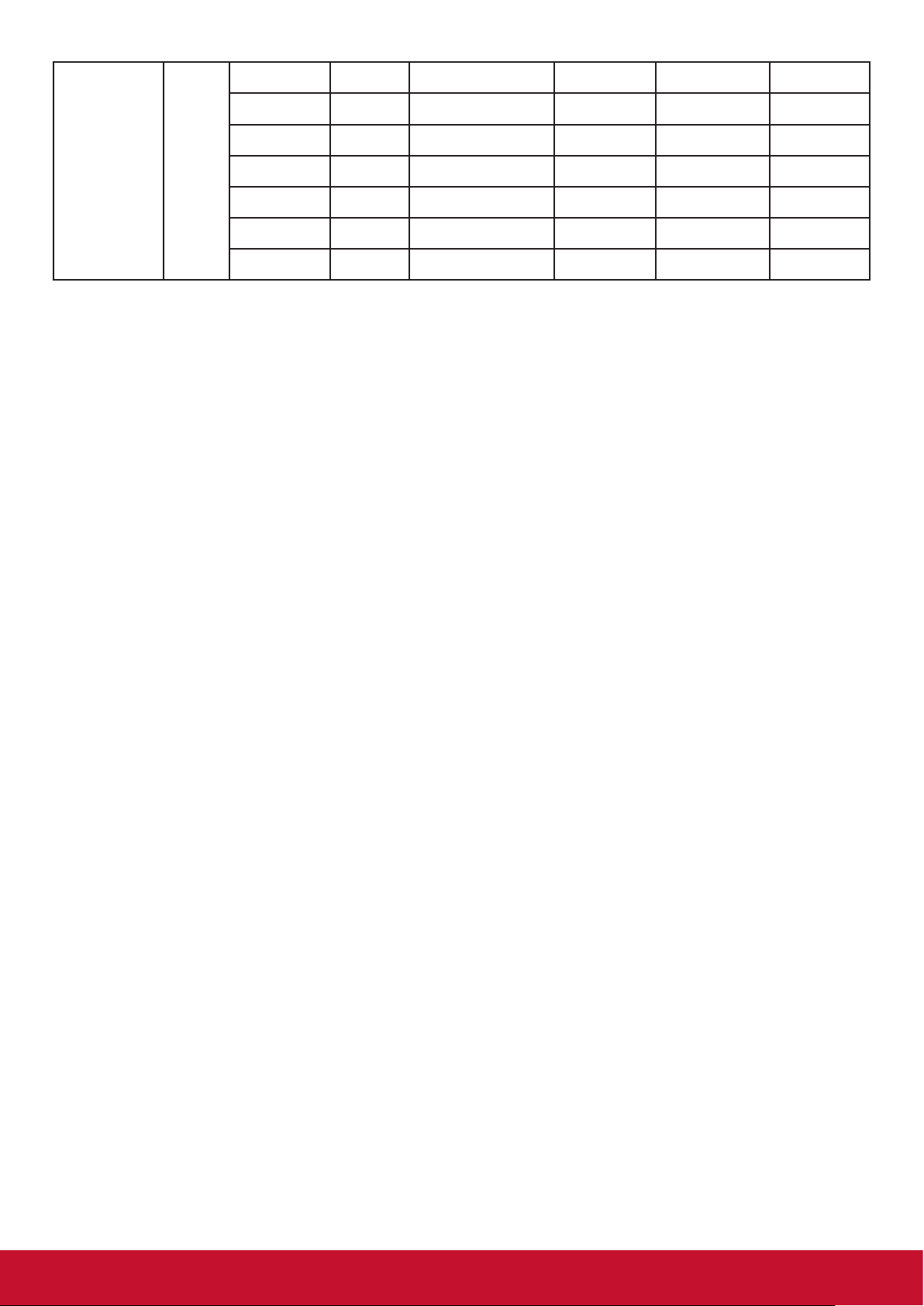
3840 2160 23,976 53,946 296,703
3840 2160 24,000 54,000 297,000
3840 2160 25,000 56,250 297,000
HDMI/DP 4K
3840 2160 29,970 67,430 296,703
3840 2160 30,000 67,500 297,000
3840 2160 50,000 112,500 594,000
3840 2160 60,000 135,000 594,000
• Datorns textkvalitet är optimal i HD 1080-läge (1920 x 1080, 60Hz).
• Din datorskärm kan se olika ut beroende på tillverkare (och din speciella version av Windows).
• Kontrollera datorns bruksanvisning för information om hur du ansluter din dator till en skärm.
• Om det finns ett vertikalt och horisontellt frekvensvalsläge, välj 60Hz (vertikalt) och 31,5KHz
(horisontellt). I vissa fall kan onormala signaler (som ränder) visas på skärmen när datorn
stängs av (eller om datorn är frånkopplad). Tryck i så fall på [INPUT]-knappen för att gå in i
videoläget. Se också till att datorn är ansluten.
• När horisontella synkrona signaler verkar oregelbundna i RGB-läget, kontrollera datorns
energisparläge eller kabelanslutningar.
• Displayinställningstabellen överensstämmer med IBM/VESA-standarderna och baseras på den
analoga ingången.
• DVI-stödläget betraktas som detsamma som PC-stödläget.
• Den bästa tiden för den vertikala frekvensen till varje läge är 60Hz.
33

10. Rengöring och felsökning
10.1. Rengöring
Vid användning av bildskärmen
• För inte händer, ansikte eller föremål nära skärmens ventilationshål. Skärmens övre sida är vanligtvis
mycket varm på grund av den höga temperaturen på frånluften som släpps ut genom ventilationshålen.
Brännskador eller personskador kan uppstå om någon kroppsdel kommer för nära. Att placera föremål
nära skärmens övre sida kan också leda till värmeskador på föremålet såväl som på skärmen.
• Se till att koppla bort alla kablar innan du yttar skärmen. Att ytta skärmen med anslutna kablar kan
skada kablarna och orsaka brand eller elstötar.
• Koppla bort strömkontakten från vägguttaget som en säkerhetsåtgärd innan du utför någon form av
rengörings- eller underhållsprocedur.
Rengöringsinstruktioner för skärmens framsida
• Skärmens framsida har specialbehandlats. Torka försiktigt av ytan med en rengöringsduk eller en
mjuk, luddfri trasa.
• Om ytan blir smutsig, fukta en mjuk, luddfri trasa med ett milt rengöringsmedel. Vrid trasan för att ta
bort överödig vätska. Torka av skärmens yta för att ta bort smuts. Använd sedan en torr trasa av
samma typ för att eftertorka.
• Skrapa inte eller slå på skärmens yta med ngrar eller hårda föremål av något slag.
• Använd inte yktiga ämnen som spraymedel, lösningsmedel och thinner.
Rengöringsinstruktioner för höljet
• Om höljet blir smutsigt, torka av det med en mjuk, torr trasa.
• Om höljet är mycket smutsigt, fukta en mjuk, luddfri trasa med ett milt rengöringsmedel. Vrid trasan för
att ta bort så mycket fukt som möjligt. Torka av höljet. Eftertorka med en annan torr trasa tills ytan är
torr.
• Låt inte vatten eller rengöringsmedel komma i kontakt med skärmens yta. Om vatten eller fukt kommer
in i enheten kan driftsproblem, el- och stötrisker uppstå.
• Skrapa inte eller slå på höljet med ngrar eller hårda föremål av något slag.
• Använd inte yktiga ämnen som spraymedel, lösningsmedel och thinner på höljet.
• Placera inte något tillverkat av gummi eller PVC nära höljet under längre tid.
34

10.2. Felsökning
Problem Möjliga orsaker Lösningar
Strömindikatorn tänds inte A. Skärmen är inte påslagen A. Kontrollera att nätsladden är
ansluten och slå på skärmen.
Strömindikatorn är på men
ingen bild visas
Bilden darrar eller har vågor A. Det nns en elektrisk anordning
Dimmig eller mycket ljus
skärm
Färgskillnad A. Felaktig kromatisk mättnad;
Bildförvrängning A. Felaktigt bildförhållande; A. Återställ bildförhållandet.
Inget ljud A. Ljudkabeln är frånkopplad eller
A. Videokabeln är frånkopplad eller
felaktigt ansluten
B. Ingen videosignalingång
som stör videosignalerna;
A. Låg eller hög ljusstyrka/kontrast A. Kontrollera inställningarna för
B. Felaktiga RGB-värden eller
färgtemperatur
felaktigt ansluten;
B. Volymen är avstängd
A. Anslut eller byt ut videokabeln
och se till att anslutningen är
korrekt;
B. Kontrollera signalkällan och
kontrollera att den är ordentligt
ansluten i utgången.
A. Stäng av den elektriska enheten
eller ytta skärmen.
ljusstyrka/kontrast eller återställ till
standardinställningarna.
A. Kontrollera den kromatiska
mättnaden;
B. Justera RGB-värdena eller
återställ färgtemperaturen;
C. Återställ till
standardinställningarna.
A. Se till att anslutningen är rätt
inkopplad;
B. Återställ volymen.
35

11. Tekniska specifikationer
11.1. CDE6520/CDE6520-W
Skärm:
Objekt Specikationer
Skärmstorlek (aktivt område) 165 cm / 65 tum
Bildförhållande 16:9
Antal pixlar 3840 (H) x 2160 (V)
Punkttäthet 0,372 (H) x 0,372 (V) [mm]
Visningsbara färger 10 bit, 1,07 miljarder färger
Ljusstyrka 450 cd/m²
Kontrastförhållande (typiskt) 1200:1
Visningsvinkel 178 grader
In/ut-terminaler:
Objekt Specikationer
16W (L) 16W (R) [RMS]/8Ω
Högtalarutgång Interna högtalare
Ljudutgång 3,5 mm jack x 1 0,5V [rms] (normal) / 2 kanal (V+H)
Ljudingång
RS232C D-Sub uttag x 1 (9 stift) TXD + RXD (1:1)
RJ-45 RJ-45 uttag x 1 (8 stift) 10/100 LAN-port
HDMI in-
DisplayPort in
VGA-ingång
USB-ingång USB x 3 (Type A) USB2.0/3.0, multimedia-uppspelning och serviceport
3,5 mm telefonuttag
x 1
HDMI uttag x 2
(Type A) (19 stift)
DisplayPort uttag x 2
(20 stift)
D-Sub uttag x 1
(15 stift)
1-vägs 1 högtalarsystem
82 dB/W/M/160 Hz ~ 13 KHz
0,5V [rms] (normal) / 2 kanal (V+H)
Digital RGB: TMDS (Video + ljud)
MAX: Video - 720p, 1080p, 1920 x 1080/60 Hz (WUXGA)
Ljud - 48 KHz / 2 kanaler (LR)
Stöder endast LPCM
Digital RGB: TMDS (Video + ljud)
MAX: Video - 720p, 1080p, 1920 x 1080/60 Hz (WUXGA)
Ljud - 48 KHz / 2 kanaler (LR)
Stöder endast LPCM
Analog RGB: 0,7V [p-p] (75Ω), H/CS/V:TTL (2,2kΩ),
SOG: 1V [p-p] (75Ω)
MAX: 720p, 1080p, 1920 x 1080/60 Hz (WUXGA)
Allmänt:
Objekt Specikationer
Eektingång 100 - 240V~, 50/60Hz, 3,5A
Strömförbrukning (max) 300 W
Strömförbrukning (vanlig) 220 W
Strömförbrukning (viloläge och avstängd) <0,5 W (RS232 i aktiv)
Mått (utan stativ) [B x H x D] 1450,6 x 828,1 x 78,5 mm
Vikt (utan stativ) 22,95 kg
Bruttovikt (utan stativ) 33,6 kg
36

Miljötillstånd:
Objekt Specikationer
Temperatur
Fuktighet
Höjd över havet
Operativ 0 ~ 40°C
Förvaring -10 ~ 60°C
Operativ 20 ~ 80% RH (ingen kondens)
Förvaring 10 ~ 80% RH (ingen kondens)
Operativ 0 ~ 3 000 m
Förvaring 0 ~ 3 658 m
Interna högtalare:
Objekt Specikationer
Typ 1-vägs 1 högtalare
Ingång 16 W (RMS)
Impedans 8Ω
Ljudtryck 82 dB/W/M
Frekvenssvar 160 Hz ~ 13 KHz
37

11.2. CDE7520/CDE7520-W
Skärm:
Objekt Specikationer
Skärmstorlek (aktivt område) 191 cm / 75 tum
Bildförhållande 16:9
Antal pixlar 3840 (H) x 2160 (V)
Punkttäthet 0,4296 (H) x 0,4296 (B) [mm]
Visningsbara färger 10 bit, 1,07 miljarder färger
Ljusstyrka 450 cd/m²
Kontrastförhållande (typiskt) 1200:1
Visningsvinkel 178 grader
In/ut-terminaler:
Objekt Specikationer
16W (L) 16W (R) [RMS]/8Ω
Högtalarutgång Interna högtalare
Ljudutgång 3,5 mm jack x 1 0,5V [rms] (normal) / 2 kanal (V+H)
Ljudingång
RS232C D-Sub uttag x 1 (9 stift) TXD + RXD (1:1)
RJ-45 RJ-45 uttag x 1 (8 stift) 10/100 LAN-port
HDMI in-
DisplayPort in
VGA-ingång
USB-ingång USB x 3 (Type A) USB2.0/3.0, Multimedia-uppspelning och serviceport
3,5 mm telefonuttag
x 1
HDMI uttag x 2
(Type A) (19 stift)
DisplayPort uttag x 2
(20 stift)
D-Sub uttag x 1
(15 stift)
1-vägs 1 högtalarsystem
82 dB/W/M/160 Hz ~ 13 KHz
0,5V [rms] (normal) / 2 kanal (V+H)
Digital RGB: TMDS (Video + ljud)
MAX: Video: 720p, 1080p, 4K @ 60Hz
Ljud: 48 KHz / 2 kanal (V+H)
Stöder endast LPCM
Digital RGB: TMDS (Video + ljud)
MAX: Video - 720p, 1080p, 1920 x 1080/60 Hz (WUXGA)
Ljud - 48 KHz / 2 kanaler (LR)
Stöder endast LPCM
Analog RGB: 0,7V [p-p] (75Ω), H/CS/V:TTL (2,2kΩ),
SOG: 1V [p-p] (75Ω)
MAX: 720p, 1080p, 1920 x 1080/60 Hz (WUXGA)
Allmänt:
Objekt Specikationer
Eektingång 100 - 240V~, 50/60Hz, 3,5A
Strömförbrukning (max) 300 W
Strömförbrukning (vanlig) 240 W
Strömförbrukning (viloläge och avstängd) <0,5 W (RS232 i aktiv)
Mått (utan stativ) [B x H x D] 1672,0 x 955,0 x 70,0mm
Vikt (utan stativ) 29,3 kg
Bruttovikt (utan stativ) 41,7 kg
38

Miljötillstånd:
Objekt Specikationer
Temperatur
Fuktighet
Höjd över havet
Operativ 0 ~ 40°C
Förvaring -10 ~ 60°C
Operativ 20 ~ 80% RH (ingen kondens)
Förvaring 10 ~ 80% RH (ingen kondens)
Operativ 0 ~ 3 000 m
Förvaring 0 ~ 3 658 m
Interna högtalare:
Objekt Specikationer
Typ 1-vägs 1 högtalare
Ingång 16 W (RMS)
Impedans 8Ω
Ljudtryck 82 dB/W/M
Frekvenssvar 160 Hz ~ 13 KHz
39

11.3. CDE8620/CDE8620-W
Skärm:
Objekt Specikationer
Skärmstorlek (aktivt område) 218 cm / 86 tum
Bildförhållande 16:9
Antal pixlar 3840 (H) x 2160 (V)
Punkttäthet 0,4935 (H) x 0,4935 (B) mm [mm]
Visningsbara färger 10 bit, 1,07 miljarder färger
Ljusstyrka 450 cd/m²
Kontrastförhållande (typiskt) 1200:1
Visningsvinkel 178 grader
In/ut-terminaler:
Objekt Specikationer
16W (L) 16W (R) [RMS]/8Ω
Högtalarutgång Interna högtalare
Ljudutgång 3,5 mm jack x 1 0,5V [rms] (normal) / 2 kanal (V+H)
Ljudingång
RS232C D-Sub uttag x 1 (9 stift) TXD + RXD (1:1)
RJ-45 RJ-45 uttag x 1 (8 stift) 10/100 LAN-port
HDMI in-
DisplayPort in
VGA-ingång
USB-ingång USB x 3 (Type A) USB2.0/3.0, Multimedia-uppspelning och serviceport
3,5 mm telefonuttag
x 1
HDMI uttag x 2
(Type A) (19 stift)
DisplayPort uttag x 2
(20 stift)
D-Sub uttag x 1
(15 stift)
1-vägs 1 högtalarsystem
82 dB/W/M/160 Hz ~ 13 KHz
0,5V [rms] (normal) / 2 kanal (V+H)
Digital RGB: TMDS (Video + ljud)
MAX: Video: 720p, 1080p, 4K @ 60Hz
Ljud: 48 KHz / 2 kanal (V+H)
Stöder endast LPCM
Digital RGB: TMDS (Video + ljud)
MAX: Video - 720p, 1080p, 1920 x 1080/60 Hz (WUXGA)
Ljud - 48 KHz / 2 kanaler (LR)
Stöder endast LPCM
Analog RGB: 0,7V [p-p] (75Ω), H/CS/V:TTL (2,2kΩ),
SOG: 1V [p-p] (75Ω)
MAX: 720p, 1080p, 1920 x 1080/60 Hz (WUXGA)
Allmänt:
Objekt Specikationer
Eektingång 100 - 240V~, 50/60Hz, 3,5A
Strömförbrukning (max) 450 W
Strömförbrukning (vanlig) 365 W
Strömförbrukning (viloläge och avstängd) <0,5 W (RS232 i aktiv)
Mått (utan stativ) [B x H x D] 1931,0 x 1109,0 x 82,0 mm
Vikt (utan stativ) 50,4 kg
Bruttovikt (utan stativ) 69,8 kg
40

Miljötillstånd:
Objekt Specikationer
Temperatur
Fuktighet
Höjd över havet
Operativ 0 ~ 40°C
Förvaring -10 ~ 60°C
Operativ 20 ~ 80% RH (ingen kondens)
Förvaring 10 ~ 80% RH (ingen kondens)
Operativ 0 ~ 3 000 m
Förvaring 0 ~ 3 658 m
Interna högtalare:
Objekt Specikationer
Typ 1-vägs 1 högtalare
Ingång 16 W (RMS)
Impedans 8Ω
Ljudtryck 82 dB/W/M
Frekvenssvar 160 Hz ~ 13 KHz
41

12. RS232-protokoll
12.1. Introduktion
Det här dokumentet beskriver specikationer för hårdvarugränssnitt och programvaruprotokoll för RS232-
kommunikation mellan ViewSonic kommersiell bildskärm och PC eller annan styrenhet med RS232protokoll.
Protokollet innehåller tre sektioner kommando:
• Set-Function
• Get-Function
• Fjärrkontrollens genomgångsläge
* I dokumentet nedan representerar ”PC” alla styrenheter som kan skicka eller ta emot RS232-
protokollkommandot.
12.2. Beskrivning
12.2.1. Hårdvaruspecifikation
Viewsonic DS-kommunikationsport på undersidan:
RS232-kontakt:
(1) Kontakttyp: DSUB 9 stift hankontakt
(2) Stiftuppgift
Hankontakt DSUB 9 stift
(vy från utsidan)
LAN (RJ45-kontakt):
1. Anslutningstyp: 8P8C RJ45
2. Stiftuppgift:
Stift nr Signal Anmärkning
1 NC
2 RXD Ingång till kommersiell bildskärm
3 TXD Utgång från kommersiell bildskärm
4 NC
5 GND
6 NC
7 NC
8 NC
9 NC
bildram GND
Stift nr Signal Anmärkning
1 TX+ Utgång från bildskärm
2 TX- Utgång från bildskärm
3 RX+ Ingång till bildskärm
4 BI_D3+ För 1G-fodral
5 BI_D3- För 1G-fodral
6 RX- Ingång till bildskärm
7 BI_D4+ För 1G-fodral
8 BI_D4- För 1G-fodral
bildram GND
12.2.2. Kommunikationsinställning
RS232:
- Vald överföringshastighet: 9600bps (fast)
- Databitar: 8 bitar (fast)
- Paritet: Ingen (fast)
- Stoppbitar: 1 (fast)
LAN:
- Typ: Ethernet
- Protokoll: TCP/IP
- Port: 5000 (fast)
- Cross subnet: Nej
- Inloggningsuppgifter: Nej
42

12.2.3. Kommandomeddelanden
PC skickar till skärmen kommandopaket följt av ”CR”. Varje gång PC skickar kontrollkommando till monitorn
ska monitorn svara på följande sätt:
1. Om meddelandet tas emot korrekt skickar det ”+” (02Bh) följt av ”CR” (00Dh)
2. Om meddelandet tas emot felaktigt skickar det ”-” (02Dh) följt av ”CR” (00Dh)
12.3. Protokoll
12.3.1. Lista över Set-Function
Datorn kan styra den kommersiella bildskärmen för specika åtgärder. Med kommandot Set-Function
kan du styra den kommersiella bildskärmens beteende på en fjärrplats via RS232-porten. Set-Functionpaketformatet består av 9 byte.
Beskrivning av Set-Function:
Längd: Totala antal byte av meddelande exklusive ”CR”.
CD-ID Identiering för varje kommersiell bildskärm (01 ~ 98; standard är 01) Om du vill ställa in
alla kommersiella bildskärmsinställningar, använd kommersiell bildskärm-ID ”99” och det
kommer inte att ha Svar-kommandot på den här funktionen.
Kommersiell bildskärm-ID kan ställas in via OSD-menyn för varje kommersiell bildskärmuppsättning.
Kommandotyp Identiera kommandotyp,
”s” (0x73h): Ställ in kommando
”+” (0x2Bh) : Giltigt kommandosvar
”-” (0x2Dh) : Ogiltigt kommandosvar
Kommando: Funktionskommandokod: En byte ASCII-kod.
Värde[1~3]: Tre byte ASCII som denierar värdet.
CR 0x0D
Format för Set-Function
Skicka: (Kommandotyp=”s”)
Namn Längd ID
Antal byte 1 byte 2 byte 1 byte 1 byte 1 byte 1 byte 1 byte 1 byte
Ordning på
byte
1 2~3 4 5 6 7 8 9
Kommando-
typ
Kommando Värde1 Värde2 Värde3 CR
Svar: (Kommandotyp=”+” eller ”-”)
Namn Längd ID
Antal byte 1 byte 2 byte 1 byte 1 byte
Ordning på
byte
1 2~3 4 5
Kommando-
typ
CR
Exempel 1: Ställ in ljusstyrka till 76 för kommersiell bildskärm-02 och detta kommando är giltigt
Skicka (Hex-format)
Namn Längd ID
Hex
0x38
0x30
0x32
Kommando-
typ
0x73 0x24 0x30 0x37 0x36 0x0D
Kommando Värde1 Värde2 Värde3 CR
Svara (Hex-format)
Namn Längd ID
Hex
0x34
0x30
0x32
Kommando-
typ
0x2B 0x0D
CR
43

Exempel 2: Ställ in ljusstyrka till 176 för kommersiell bildskärm-02 och detta kommando är INTE
giltigt Skicka (Hexformat)
Namn Längd ID
Hex
0x38
0x30
0x32
Kommando-
typ
Kommando Värde1 Värde2 Värde3 CR
0x73 0x24 0x31 0x37 0x36 0x0D
Svara (Hex-format)
Namn Längd ID
Hex
0x34
0x30
0x32
Kommando-
typ
0x2D 0x0D
CR
Tabell för Set-function:
Grundläggande funktion
Set-function Längd ID Kommando Kommando Värdeintervall Kommentarer
Typ
(ASCII)
Ström på
*3.2.1
8 s ! 21 000: STBY
/av(standby)
Val av ingång 8 s “ 22 000: TV
Kod
(ASCII)
Kod
(Hex)
(Tre ASCII-byte)
001: ON
001: AV
002: S-video
003: YPbPr
004: HDMI1
014: HDMI2
024: HDMI3
034: HDMI4
1. Påslagning via LANkontrollen kanske bara
fungerar under specikt läge.
Se skärmens bruksanvisning
för mer information.
*3.1.1
2. ”WOL by MAC-adress”
kan nnas som alternativ.
1. Inget USB-behov
2. När det gäller två eller er
av samma källor, används
2:a digital för att indikera
förlängningen.
3. HEX för 00A är 30 30 41.
*3.2.1
005: DVI
006: VGA1
016: VGA2
026: VGA3
007: Kortplats i PC
(OPS/SDM)/HDBT
008: Internt minne
009: DP/typ-C
00A: Inbäddat/
Huvudsakligt
(Android)
Ljusstyrka 8 s $ 24 000 ~ 100
900: Ljus ner (-1)
901: Ljus upp (+1)
*3.1.1
44

Bakgrundsbelysning
*3.2.0
8 A B 42 000 ~ 100 1. För Android-plattform
vars huvudläge styrs av
bakgrundsbelysning och
de andra källorna styrs av
ljusstyrka.
2. Hämtad från
färgkalibrering.
*3.2.0
Strömlås 8 s 4 34 000: Lås upp
001: Lås
Volym 8 s 5 35 000 ~ 100
900: Volym ner(-1)
901: Volym upp(+1)
Ljud av 8 s 6 36 000: AV
001: PÅ (ljud av)
Knapplås 8 s 8 38 000: Lås upp
001: Lås
Menylås 8 s > 3E 000: Lås upp
001: Lås
*3.1.1
Sira
Knappsats
*3.1.1
8 s @ 40 000~009
8 s A 41 000: UPP
001: NER
002: VÄNSTER
003: HÖGER
004: ENTER
005: INGÅNG
006: MENY/
(AVSLUTA)
007: AVSLUTA
Fjärrkontroll 8 s B 42 000: Avaktivera
001: Aktivera
002: Genomström-
ning
Återställa
8 s ~ 7E 000 Återställ till
standard
* Se anmärkning i detaljer
* Se anmärkning i detaljer
* Se anmärkning i detaljer
Avaktivera: RCU fungerar
inte
Aktiverad: RCU styr normalt
Genomströmning: Skärmen
kringgår RC-koden till den
anslutna enheten via RS232porten, men reagerar inte
själv.
fabriksinställningen
45
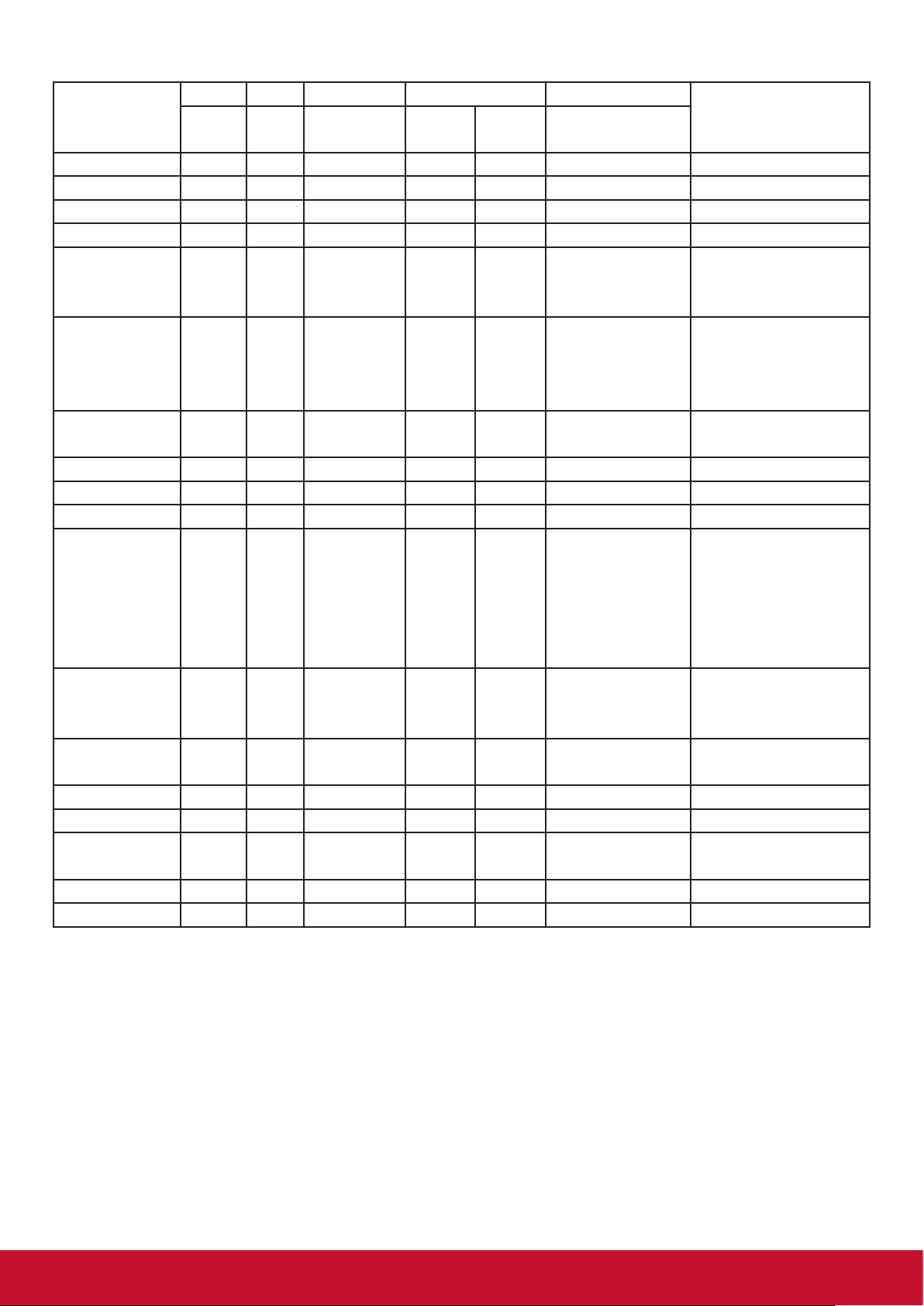
Valfri funktion
Set-function Längd ID Kommando Kommando Värdeintervall Kommentarer
Typ
(ASCII)
Kod
(ASCII)
Kod
(Hex)
(Tre ASCII-byte)
Kontrast 8 s # 23 000 ~ 100
Skärpa 8 s % 25 000 ~ 100
Färg 8 s & 26 000 ~ 100
Färgton 8 s ‘ 27 000 ~ 100
Bakgrundsbelysning
På_Av
*3.2.3
8 s ( 28 000: Av
001: På
Färgläge 8 s ) 29 000: Normal
001: Varm
002: Kall
003: Personlig
Surround-ljud 8 s - 2D 000: Av
001: På
Bas 8 s . 2E 000 ~ 100
Diskant 8 s / 2F 000 ~ 100
Balans 8 s 0 30 000 ~ 100 050 är central
Bildstorlek 8 s 1 31 000: FULL (16:9)
001: NORMAL
(4:3)
002: VERKLIG
(1:1)
*3.1.0
OSD-språk 8 s 2 32 000: Engelsk
001: Franska
002: Spanska
Kan utvidgas till er
språk som stöds efter
modell
Datum: År 8 s V 56 Y17~Y99 Senaste två sirorna
(20)17~(20)99
Datum: Månad 8 s V 56 M01~M12 2 siror
Datum: Dag 8 s V 56 D01~D31 2 siror
Tid: Timme 8 s W 57 H00~H23 24-timmarsformat.
2 siror.
Tid: Minuter 8 s W 57 M00~M59 2 siror
Tid: Sekunder 8 s W 57 S00~S59 2 siror
46

12.3.2. Lista över Get-Function
Datorn kan fråga den kommersiella bildskärmen efter specik information. Paketformatet Get-Function
består av 9 byte och liknar paketstrukturen för Set-Function. Observera att byte ”Värde” alltid är = 000
Beskrivning av Get-Function:
Längd: Totala antal byte av meddelande exklusive ”CR”.
Kommersiell bildskärm-ID Identiering för varje kommersiell bildskärm (01 ~ 98; standard är 01).
Kommandotyp Identiera kommandotyp,
”g” (0x67h): Få kommando
”r” (0x72h): Giltigt kommandosvar
”-” (0x2Dh): Ogiltigt kommandosvar
Kommando: Funktionskommandokod: En byte ASCII-kod.
Värde[1~3]: Tre byte ASCII som denierar värdet.
CR 0x0D
Format för Get-Function
Skicka: (Kommandotyp=”g”)
Namn Längd ID
Antal byte 1 byte 2 byte 1 byte 1 byte 1 byte 1 byte 1 byte 1 byte
Ordning på
byte
1 2~3 4 5 6 7 8 9
Kommando-
typ
Kommando Värde1 Värde2 Värde3 CR
Svar: (Kommandotyp=”r” eller ”-”)
Om kommandot är giltigt, kommandotyp = ”r”
Namn Längd ID
Antal byte 1 byte 2 byte 1 byte 1 byte 1 byte 1 byte 1 byte 1 byte
Ordning på
byte
1 2~3 4 5 6 7 8 9
Kommando-
typ
Kommando Värde1 Värde2 Värde3 CR
Om kommandot inte är giltigt, kommandotyp = ”-”
Namn Längd ID
Antal byte 1 byte 2 byte 1 byte 1 byte
Ordning på
byte
1 2~3 4 5
Kommando-
typ
CR
Exempel 1: Få ljusstyrka från kommersiell bildskärm-05 och detta kommando och är giltigt.
Ljusstyrkevärdet är 67.
Skicka (Hex-format)
Namn Längd ID
Hex
0x38
0x30
0x35
Kommando-
typ
0x67 0x62 0x30 0x30 0x30 0x0D
Kommando Värde1 Värde2 Värde3 CR
47

Svara (Hex-format)
Namn Längd ID
Hex
0x38
0x30
0x35
Kommando-
typ
0x72 0x62 0x30 0x36 0x37 0x0D
Kommando Värde1 Värde2 Värde3 CR
Exempel 2: Få ljusstyrka från kommersiell bildskärm-05, men kommando-ID för ljusstyrka är fel och
detnnsINTEikommandotabellen.
Skicka (Hex-format)
Namn Längd ID
Hex
0x38
0x30
0x35
Kommando-
typ
0x67 0XD3 0x30 0x30 0x30 0x0D
Kommando Värde1 Värde2 Värde3 CR
Svara (Hex-format)
Namn Längd ID
Hex
0x34
0x30
0x35
Kommando-
typ
0x2D 0x0D
CR
48

Tabell för Get-function:
Grundläggande funktion
Get-funktion Längd ID Kommando-
Kommando Svarsområde Kommentarer
typ
Hämta-
(ASCII) Kod
(ASCII)
8 g b 62 000 ~ 100
Kod
(Hex)
(Tre ASCII-byte)
ljusstyrka
Hämtabakgrundsbelysning
*3.2.0
8 a B 42 000 ~ 100 1. För Android-plattform
vars huvudläge styrs av
bakgrundsbelysning och
de andra källorna styrs
av ljusstyrka.
2. Hämtad från
färgkalibrering.
*3.2.0
Hämta-volym 8 g f 66 000 ~ 100
Hämta-ljud av 8 g g 67 000: Av
001: På (ljud av)
HämtaIngångsval
8 g j 6A 000~
100~
1. 1:a sira för
signalavkänning:
0 betyder ”ingen signal”;
1 betyder ”signal
detekterad”
2. 2:a och 3:e sira: Se
tabellen för Set-function
HämtaStrömstatus:
8 g l 6C 001: PÅ
000: STBY
ON/STBY
HämtaFjärrkontroll
S g n 6E 000: Avaktivera
001: Aktivera
Hämta RCU-lägesstatus
002: Genom-
strömning
HämtaStrömlås
HämtaKnapplås
HämtaMenylås
8 g o 6F 000: Lås upp
001: Lås
8 g p 70 000: Lås upp
001: Lås
8 g q 71 000: Lås upp
001: Lås
Hämta-ACK 8 g z 7A 000 Detta kommando
används för att testa
kommunikationslänken
HämtaTermisk
8 g 0 30 000~100:
0~+100 deg C
-01~-99:
-1~-99 deg C
49

Hämtaanvändningstimmar
*3.2.0
HämtaEnhetsnamn
Hämta-MAC
adress
Hämta-IPadress
*3.2.0
Hämtaserienummer
*3.2.0
8 g 1 31 000 1. Ackumulerade timmar
i 6-sirigt heltal (000 001
~ 999 999)
*3.2.0
2. Kan inte återställas
vid FW-uppdatering och
fabriksinitiering
* 3.2.2
3. Svara i nytt 32-byte-
format
*3.2.0
8 g 4 34 000 Svara i nytt 32-byte-
format
*3.2.0
8 g 5 35 000 (för modellen med LAN)
Svara i nytt 32-byte-
format
*3.2.0
8 g 6 36 000 (för modellen med LAN)
Svara i nytt 32-byte-
format
*3.2.0
8 g 7 37 000 Svara i nytt 32-byte-
format
*3.2.0
Hämta-FWversion
*3.2.0
8 g 8 38 000 Svara i nytt 32-byte-
format
*3.2.0
50

Valfri funktion
Get-funktion Längd ID Kommando-
Kommando Svarsområde Kommentarer
typ
(ASCII) Kod
(ASCII)
Kod
(Hex)
(Tre ASCII-byte)
Hämta-Kontrast 8 g a 61 000 ~ 100
Hämta-Skärpa 8 g c 63 000 ~ 100
Hämta-Färg 8 g d 64 000 ~ 100
Hämta-Färgton 8 g e 65 000 ~ 100
Hämtabakgrunds-
8 g h 68 000: Av
001: På
belysning
På_av
Hämta-Datum:
År
Hämta-Datum:
*3.2.3
8 g 2 32 Y00~Y00 Senaste två sirorna
(20)17~(20)99
8 g 2 32 M00~M00 2 siror
Månad
Hämta-Datum:
8 g 2 32 D00~M00 2 siror
Dag
Hämta-Tid:
Timme
Hämta-Tid:
8 g 3 33 H00~H00 24-timmarsformat.
2 siror
8 g 3 33 M00~M00 2 siror
Minuter
Hämta-Tid:
8 g 3 33 S00~S00 2 siror
Sekunder
12.3.3. Fjärrkontrollens genomgångsläge
När datorn ställer in genomgångsläge för kommersiell bildskärm till fjärrkontroll, skickar kommersiell
bildskärm ett 7-byte paket (följt av ”CR”) som svar på RCU-knappaktivering. Observera att RCU i detta läge
inte har någon eekt på kommersiell bildskärm-funktionen. Till exempel: ”Volym+” ändrar inte volymen för
LCD-skärmen utan skickar bara ”Volym+”-koden till PC över RS232-porten.
IR-genomströmningsformat
Svar: (Kommandotyp=”p”)
Namn Längd ID Kommandotyp
Antal byte 1 byte 2 byte 1 byte 1 byte 1 byte 1 byte
Ordning på byte 1 2~3 4 5 6 7
RCU Code1
(MSB)
RCU Code2
(LSB)
CR
Exempel 1: Fjärrkontroll-genomgång när ”VOL”-knappen trycks ner för kommersiell bildskärm-05
Skicka (Hex-format)
Namn Längd ID Kommandotyp Kommando Värde1 CR
Hex
0x36
0x30
0x35
0x70 0x31 0x30 0x0D
51

Tangent Kod (Hex)
1 01
2 02
3 03
4 04
5 05
6 06
7 07
8 08
9 09
0 0A
- 0B
KOM IHÅG(SISTA) 0C
INFO (SKÄRM) 0D
0E
FORMAT (ZOOM, STORLEK) 0F
VOLYM UPP (+) 10
VOLYM NER (-) 11
Ljud av 12
KANAL/SIDA UPP (+)/
LJUSSTYRKA+
KANAL/SIDA NER (-)/
LJUSSTYRKASTRÖM 15
KÄLLOR (INGÅNGAR) 16
SOVA 19
MENY 1A
UPP 1B
NER 1C
VÄNSTER (-) 1D
HÖGER (+) 1E
OK (ENTER, SET) 1F
AVSLUTA 20
RÖD ■ (F1) 2C
GRÖN ■ (F2) 2D
GUL ■ (F3) 2E
BLÅ ■ (F4) 2F
13
14
17
18
21
22
23
24
25
26
27
28
29
2A
2B
OBS!
1. Denna kod för IR-genomgång skiljer sig från
RCU-nyckelkoden.
2. Speciell kontrollsekvens för STRÖM-knappen
under läget IR-genomgång.
2-1. När kommersiell bildskärm är AV och tar
emot IR STRÖM-koden: Kommersiell
bildskärm slår på sig själv och
vidarebefordrar sedan STRÖM-koden till
värden via RS232.
2-2. När Kommersiell bildskärm är PÅ och
tar emot IR STRÖM-koden: Kommersiell
bildskärm vidarebefordrar STRÖM-koden
till värden via RS232 och stänger sedan
av sig själv.
2-3. När STÄLL IN-STRÖMLÅS är aktiverat
svarar den kommersiella bildskärmen inte
på STRÖM-knapptryckning.
3. Koderna VOLYM UPP och VOLYM NER
skickas era gånger när du trycker och håller
ned knapparna.
52

13. Annan information
Kundsupport
För teknisk support eller produktservice, se tabellen nedan eller kontakta din återförsäljare.
OBS! Du behöver produktens serienummer.
Land/region Webbplats Land/region Webbplats
Asien och Stillahavsområdet samt Afrika
Australia www.viewsonic.com/au/ Bangladesh www.viewsonic.com/bd/
中国 (China)
Hong Kong (English) www.viewsonic.com/hk-en/ India www.viewsonic.com/in/
Indonesia www.viewsonic.com/id/ Israel www.viewsonic.com/il/
日本 (Japan)
Malaysia www.viewsonic.com/my/ Middle East www.viewsonic.com/me/
Myanmar www.viewsonic.com/mm/ Nepal www.viewsonic.com/np/
New Zealand www.viewsonic.com/nz/ Pakistan www.viewsonic.com/pk/
Philippines www.viewsonic.com/ph/ Singapore www.viewsonic.com/sg/
臺灣 (Taiwan)
Việt Nam www.viewsonic.com/vn/ South Africa & Mauritius www.viewsonic.com/za/
Amerika
United States www.viewsonic.com/us Canada www.viewsonic.com/us
www.viewsonic.com.cn
www.viewsonic.com/jp/ Korea www.viewsonic.com/kr/
www.viewsonic.com/tw/
香港 (繁體中文)
ประเทศไทย
www.viewsonic.com/hk/
www.viewsonic.com/th/
Latin America www.viewsonic.com/la
Europa
Europe www.viewsonic.com/eu/ France www.viewsonic.com/fr/
Deutschland www.viewsonic.com/de/ Қазақстан www.viewsonic.com/kz/
Россия www.viewsonic.com/ru/ España www.viewsonic.com/es/
Türkiye www.viewsonic.com/tr/ Україна www.viewsonic.com/ua/
United Kingdom www.viewsonic.com/uk/
53
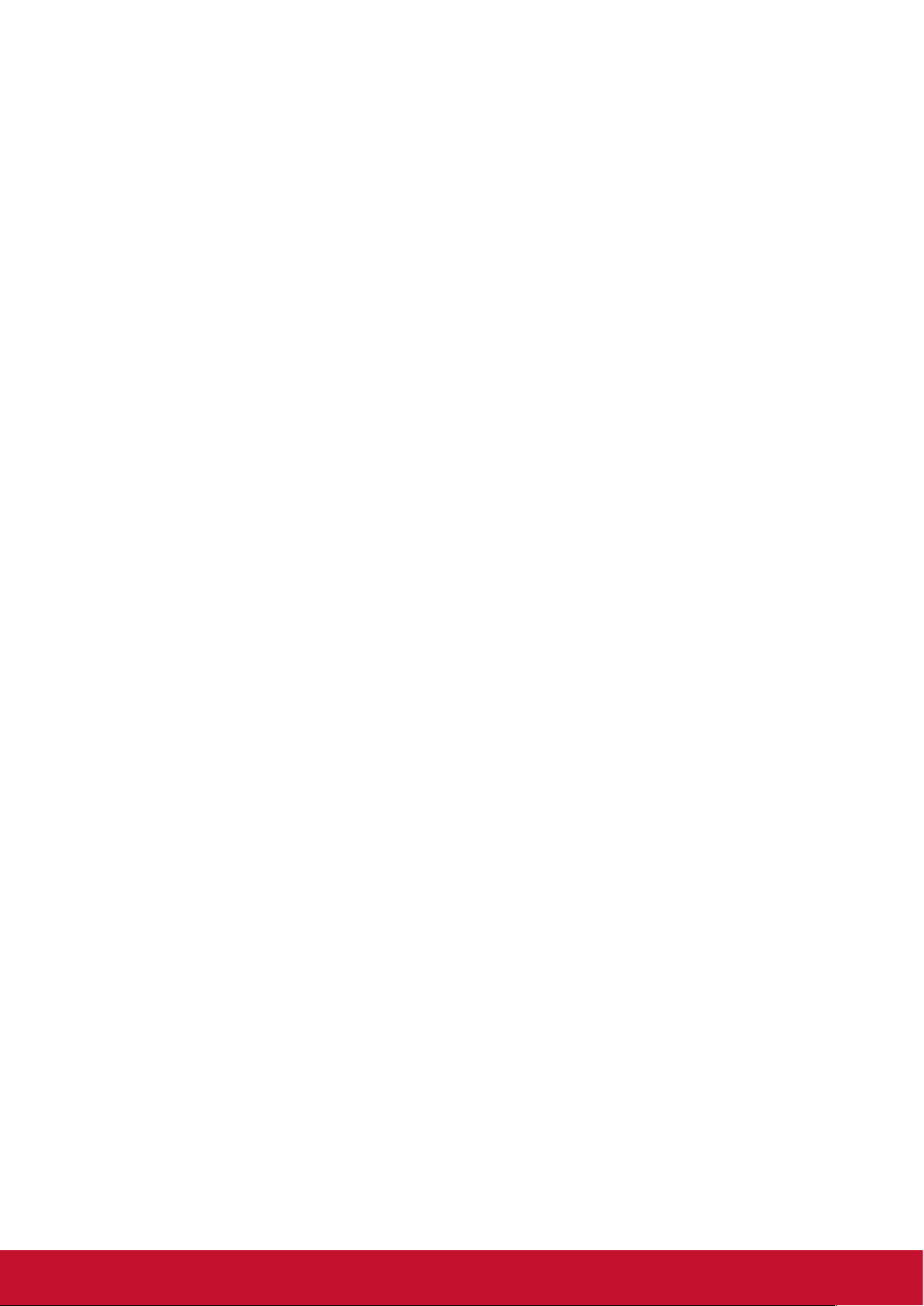
Begränsad garanti
ViewSonic® kommersiell LCD-bildskärm
Vad garantin omfattar:
ViewSonic garanterar att produkterna är fria från brister i material och utförande, vid normal användning,
under garantiperioden. Om en produkt visar sig vara defekt i material eller utförande under garantiperioden,
kommer ViewSonic till sitt eget alternativ att reparera eller ersätta produkten med en liknande produkt.
Ersättningsprodukt eller delar kan innehålla omarbetade eller renoverade delar eller komponenter.
Vem garantin skyddar:
Denna garanti gäller endast för första konsumentköpare.
Vad garantin inte omfattar:
1. Alla produkter där serienumret har skadats, ändrats eller tagits bort.
2. Skada, försämring eller funktionsstörning som härrör från:
a. Olycka, missbruk, försummelse, brand, vatten, blixtnedslag eller andra naturliga händelser, obehörig
produktändring eller underlåtelse att följa anvisningar som medföljer produkten.
b. Eventuella skador på produkten under leverans.
c. Avlägsnande eller installation av produkten.
d. Externa orsaker på produkten, till exempel fluktuationer i elströmmen eller fel.
e. Användning av tillbehör eller delar som inte uppfyller ViewSonics specifikationer.
f. Normalt slitage.
g. Annan orsak som inte är relaterad till en produktfel.
3. Alla produkter med ett tillstånd som allmänt kallas ”inbränd bild”, som uppkommer när en statisk bild
visas på produkten under en längre tid.
4. Avlägsnande, installation, enkel transport, försäkring och fasta serviceavgifter.
Hur man får service:
1. För information om hur du får service enligt garantin, kontakta ViewSonic kundsupport (se sidan
”Kundsupport”). Du behöver uppge produktens serienummer.
2. För att få garantiservice måste du tillhandahålla (a) den ursprungliga daterade försäljningsstämpeln, (b)
ditt namn, (c) din adress, (d) en beskrivning av problemet, och (e) produktens serienummer.
3. Ta eller skicka produkten, förbetald frakt, i originalpaketet till ett auktoriserat ViewSonic servicecenter
eller ViewSonic.
4. Kontakta ViewSonic för ytterligare information eller för att få namnet på närmaste ViewSonic
servicecenter.
4.3: ViewSonic kommersiell LCD-bildskärm Sida 1 av 2 CD_LW01 Rev. 1a 02-11-09
54

Begränsning av underförstådda garantier:
Det nns inga garantier, uttryckliga eller underförstådda, som sträcker sig bortom beskrivningen i detta
dokument inklusive den underförstådda garantin för säljbarhet och lämplighet för ett visst ändamål.
Uteslutning av skadestånd:
ViewSonics ansvar är begränsat till kostnaden för reparation eller utbyte av produkten. ViewSonic är inte
ansvarigt för:
1. Skada på annan egendom som orsakats av eventuella brister i produkten, skador på grund
av olägenheter, förlust av användningen av produkten, förlust av tid, förlust av vinst, förlust av
affärsmöjligheter, förlust av goodwill, störning av affärsrelationer eller annan kommersiell förlust, även
om meddelats om möjligheten för sådana skador.
2. Alla andra skador, oavsett om de är oavsiktliga, följdskador eller annat.
3. Eventuella skadeståndskrav mot kunden av någon annan part.
4. Reparation eller försök till reparation av någon som inte är godkänd av ViewSonic.
Effekt av statlig lagstiftning:
Denna garanti ger dig specika juridiska rättigheter, och du kan också ha andra rättigheter som varierar
från stat till stat. Vissa stater tillåter inte begränsningar av underförstådda garantier och/eller tillåter inte
uteslutning av oavsiktliga skador eller följdskador, så ovanstående begränsningar och uteslutningar kanske
inte gäller dig.
Försäljning utanför USA och Kanada:
För garantiinformation och service på ViewSonic-produkter som säljs utanför USA och Kanada, kontakta
ViewSonic eller din lokala ViewSonic-återförsäljare.
Garantiperioden för denna produkt i fastlandet Kina (Hongkong, Macao och Taiwan ingår inte) omfattas av
villkoren för underhållsgarantikortet.
För användare i Europa och Ryssland nns fullständiga uppgifter om garantin på www.viewsoniceurope.com
under Support/Warranty Information.
4.3: ViewSonic kommersiell LCD-bildskärm
Sida 2 av 2 CD_LW01 Rev. 1a 02-11-09
55

Begränsad garanti i Mexiko
ViewSonic® kommersiell LCD-bildskärm
Vad garantin omfattar:
ViewSonic garanterar att produkterna är fria från brister i material och utförande, vid normal användning, under
garantiperioden. Om en produkt visar sig vara defekt i material eller utförande under garantiperioden, kommer
ViewSonic till sitt eget alternativ att reparera eller ersätta produkten med en liknande produkt. Ersättningsprodukt eller
delar kan innehålla omarbetade eller renoverade delar eller komponenter.
Vem garantin skyddar:
Denna garanti gäller endast för första konsumentköpare.
Vad garantin inte omfattar:
1. Alla produkter där serienumret har skadats, ändrats eller tagits bort.
2. Skada, försämring eller funktionsstörning som härrör från:
a. Olycka, missbruk, försummelse, brand, vatten, blixtnedslag eller andra naturliga händelser, obehörig
produktändring eller underlåtelse att följa anvisningar som medföljer produkten.
b. Eventuella skador på produkten under leverans.
c. Avlägsnande eller installation av produkten.
d. Externa orsaker på produkten, till exempel fluktuationer i elströmmen eller fel.
e. Användning av tillbehör eller delar som inte uppfyller ViewSonics specifikationer.
f. Normalt slitage.
g. Annan orsak som inte är relaterad till en produktfel.
3. Alla produkter med ett tillstånd som allmänt kallas ”inbränd bild”, som uppkommer när en statisk bild visas på
produkten under en längre tid.
4. Avlägsnande, installation, enkel transport, försäkring och fasta serviceavgifter.
Hur man får service:
För information om hur du får service enligt garantin, kontakta ViewSonic kundsupport (se den medföljande sidan
”Kundsupport”). Du måste ange produktens serienummer, så registrera produktinformationen i det utrymme som anges
nedan för ditt köp för framtida bruk. Behåll ditt kvitto på inköpsbevis för att stödja ditt garantianspråk.
För dina register
Produktnamn: _____________________ Modellnummer: __________________________________________
Dokumentnummer: _________________ Serienummer: ___________________________________________
Inköpsdatum: ______________________ Köp av förlängd garanti? _______________________________ (J/N)
Om så är fallet, vilket datum upphör garantin att gälla? ___________
1. För att få garantiservice måste du tillhandahålla (a) den ursprungliga daterade försäljningsstämpeln, (b) ditt namn,
(c) din adress, (d) en beskrivning av problemet, och (e) produktens serienummer.
2. Ta eller skicka produkten i originalförpackningen till ett auktoriserat ViewSonic servicecenter.
3. Transportkostnader för garantiprodukter kommer att betalas av ViewSonic.
Begränsning av underförstådda garantier:
Det nns inga garantier, uttryckliga eller underförstådda, som sträcker sig bortom beskrivningen i detta dokument
inklusive den underförstådda garantin för säljbarhet och lämplighet för ett visst ändamål.
Uteslutning av skadestånd:
ViewSonics ansvar är begränsat till kostnaden för reparation eller utbyte av produkten. ViewSonic är inte ansvarigt för:
1. Skada på annan egendom som orsakats av eventuella brister i produkten, skador på grund av olägenheter, förlust
av användningen av produkten, förlust av tid, förlust av vinst, förlust av affärsmöjligheter, förlust av goodwill,
störning av affärsrelationer eller annan kommersiell förlust, även om meddelats om möjligheten för sådana skador.
2. Alla andra skador, oavsett om de är oavsiktliga, följdskador eller annat.
3. Eventuella skadeståndskrav mot kunden av någon annan part.
4. Reparation eller försök till reparation av någon som inte är godkänd av ViewSonic.
4.3: ViewSonic Begränsad garanti i Mexiko Sidan 1 av 2 CD_LW02 rev. 1A 06-25-07
56
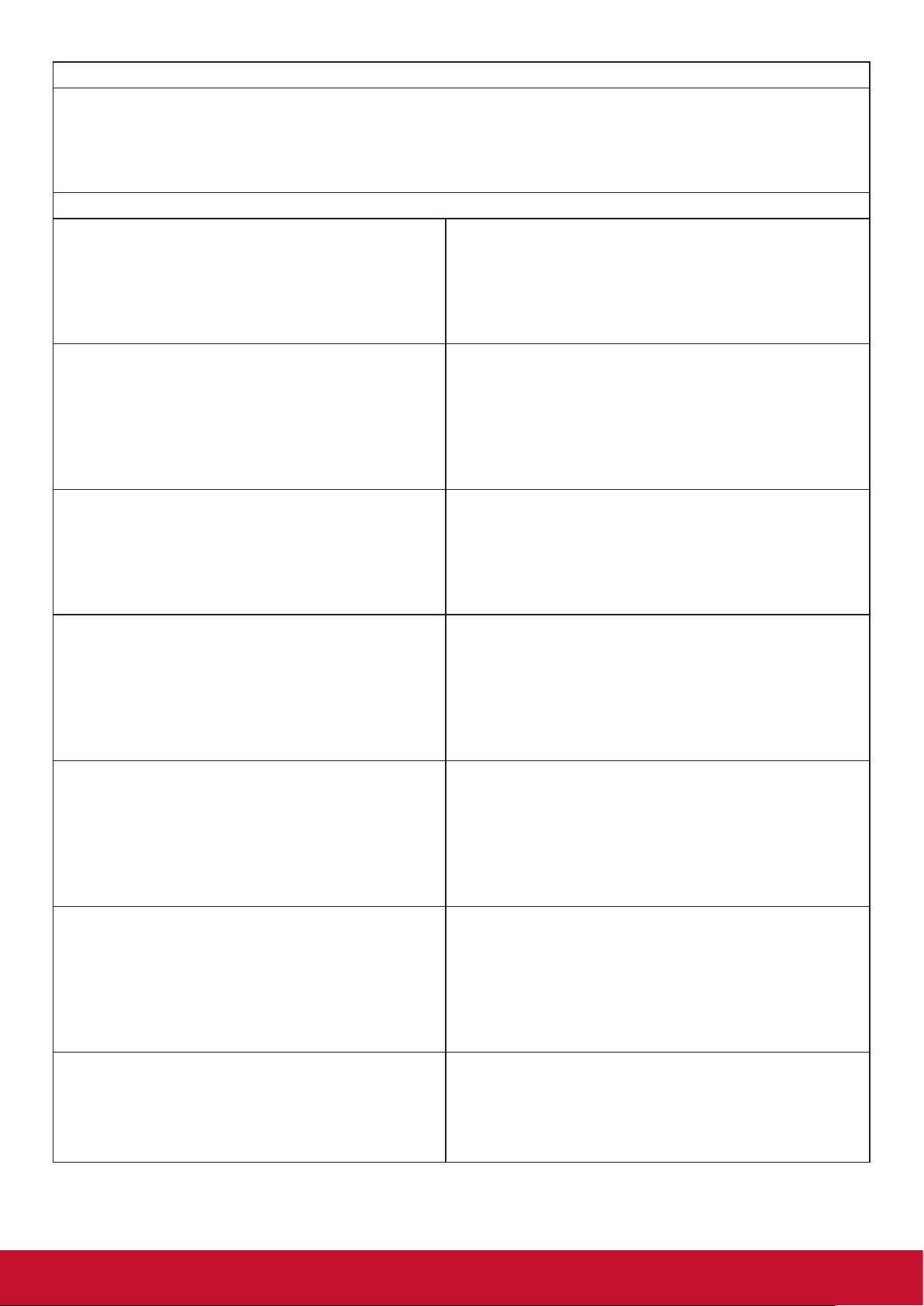
Kontaktinformation för försäljning och auktoriserad service (Centro Autorizado de Servicio) inom Mexiko:
Tillverkarens och importörernas namn och adress:
México, Av. de la Palma #8 Piso 2 Despacho 203, Corporativo Interpalmas,
Col. San Fernando Huixquilucan, Estado de México
Tel: (55) 3605-1099
http://www.viewsonic.com/la/soporte/index.htm
NÚMERO GRATIS DE ASISTENCIA TÉCNICA PARA TODO MÉXICO: 001.866.823.2004
Hermosillo:
Distribuciones y Servicios Computacionales SA de CV.
Calle Juarez 284 local 2
Col. Bugambilias C.P: 83140
Tel: 01-66-22-14-9005
E-Mail: disc2@hmo.megared.net.mx
Puebla, Pue. (Matriz):
RENTA Y DATOS, S.A. DE C.V. Domicilio:
29 SUR 721 COL. LA PAZ
72160 PUEBLA, PUE.
Tel: 01(52).222.891.55.77 CON 10 LINEAS
E-Mail: datos@puebla.megared.net.mx
Chihuahua
Soluciones Globales en Computación
C. Magisterio # 3321 Col. Magisterial
Chihuahua, Chih.
Tel: 4136954
E-Mail: Cefeo@soluglobales.com
Distrito Federal:
QPLUS, S.A. de C.V.
Av. Coyoacán 931
Col. Del Valle 03100, México, D.F.
Tel: 01(52)55-50-00-27-35
E-Mail : gacosta@qplus.com.mx
Guerrero Acapulco
GS Computación (Grupo Sesicomp)
Progreso #6-A, Colo Centro
39300 Acapulco, Guerrero
Tel: 744-48-32627
MERIDA:
ELECTROSER
Av Reforma No. 403Gx39 y 41
Mérida, Yucatán, México CP97000
Tel: (52) 999-925-1916
E-Mail: rrrb@sureste.com
Tijuana:
STD
Av Ferrocarril Sonora #3780 L-C
Col 20 de Noviembre
Tijuana, Mexico
Villahermosa:
Compumantenimietnos Garantizados, S.A. de C.V.
AV. GREGORIO MENDEZ #1504
COL, FLORIDA C.P. 86040
Tel: 01 (993) 3 52 00 47 / 3522074 / 3 52 20 09
E-Mail: compumantenimientos@prodigy.net.mx
Veracruz, Ver.:
CONEXION Y DESARROLLO, S.A DE C.V.
Av. Americas # 419
ENTRE PINZÓN Y ALVARADO
Fracc. Reforma C.P. 91919
Tel: 01-22-91-00-31-67
E-Mail: gacosta@qplus.com.mx
Cuernavaca
Compusupport de Cuernavaca SA de CV
Francisco Leyva # 178 Col. Miguel Hidalgo
C.P. 62040, Cuernavaca Morelos
Tel: 01 777 3180579 / 01 777 3124014
E-Mail: aquevedo@compusupportcva.com
Guadalajara, Jal.:
SERVICRECE, S.A. de C.V.
Av. Niños Héroes # 2281
Col. Arcos Sur, Sector Juárez
44170, Guadalajara, Jalisco
Tel: 01(52)33-36-15-15-43
E-Mail: mmiranda@servicrece.com
Monterrey:
Global Product Services
Mar Caribe # 1987, Esquina con Golfo Pérsico
Fracc. Bernardo Reyes, CP 64280
Monterrey N.L. México
Tel: 8129-5103
E-Mail: aydeem@gps1.com.mx
Oaxaca, Oax.:
CENTRO DE DISTRIBUCION Y
SERVICIO, S.A. de C.V.
Murguía # 708 P.A., Col. Centro, 68000, Oaxaca
Tel: 01(52)95-15-15-22-22
Fax: 01(52)95-15-13-67-00
E-Mail. gpotai2001@hotmail.com
FÖR SUPPORT I USA:
ViewSonic Corporation
10 Pointe Dr. Suite 200. Brea, CA. 92821 UY.S.A
Tel: 800-688-6688
E-Mail: http://www.viewsonic.com
4.3: ViewSonic Begränsad garanti i Mexiko Sidan 2 av 2 CD_LW02 rev. 1A 06-25-07
57

58
